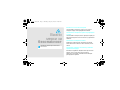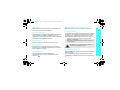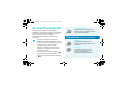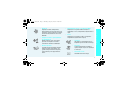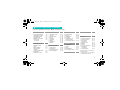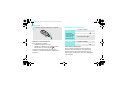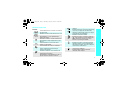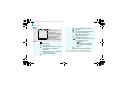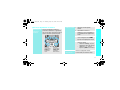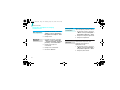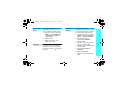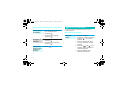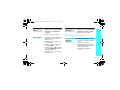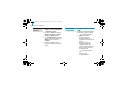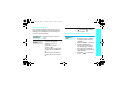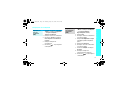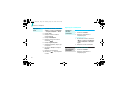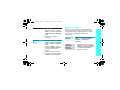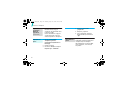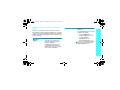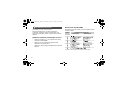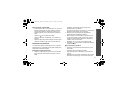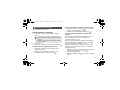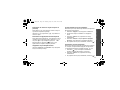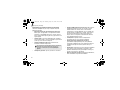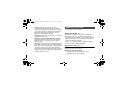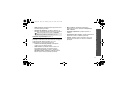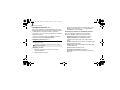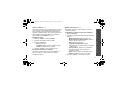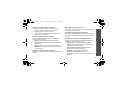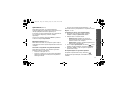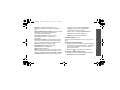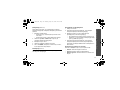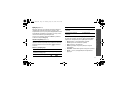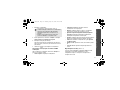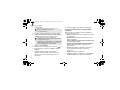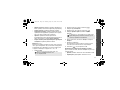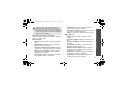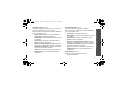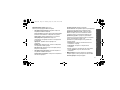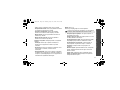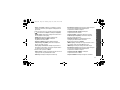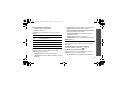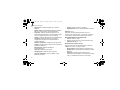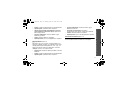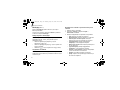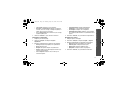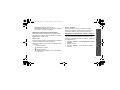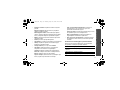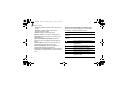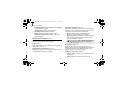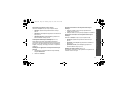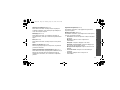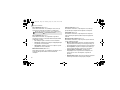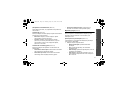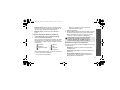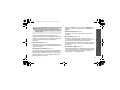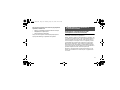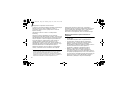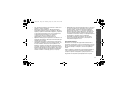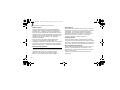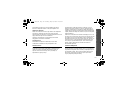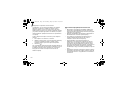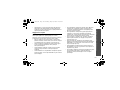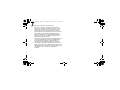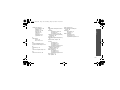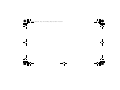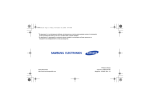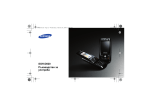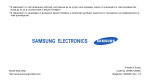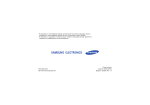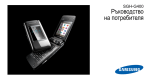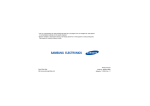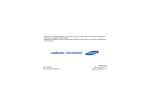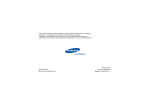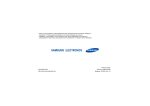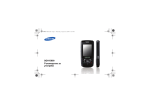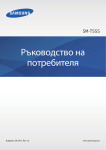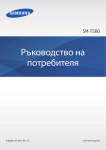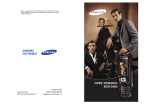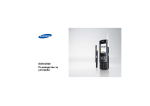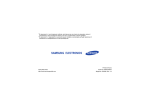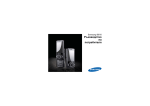Download Samsung SGH-E370 Наръчник за потребителя
Transcript
E370_BG.book Page 2 Monday, May 29, 2006 12:07 PM SGH-E370 Ръководство за употреба E370_BG.book Page 3 Monday, May 29, 2006 12:07 PM Безопасност на пътя по всяко време Не използвайте телефона с ръка до ухото, докато шофирате. Преди това паркирайте автомобила. Важни мерки за безопасност Неспазването им може да се окаже опасно или незаконно. Изключване на телефона по време на презареждане с гориво Не използвайте телефона, когато зареждате гориво (на бензиностанция) или когато сте в близост до горива или химикали. Изключване на телефона в самолет Мобилните телефони могат да причинят смущения. Използването им в самолет е както незаконно, така и опасно. Изключвайте телефона си в близост до всякаква медицинска апаратура Болниците и здравните заведения може да използват апарати, които са чувствителни към външна радиочестотна енергия. Спазвайте всички валидни разпоредби или правила. E370_BG.book Page 1 Monday, May 29, 2006 12:07 PM Дръжте телефона далеч от малки деца Всички мобилни телефони са обект на смущения, които могат да се отразят на тяхната работа. Дръжте телефона и частите му далеч от малки деца. Специални разпоредби Използвайте само батерии и аксесоари, които са одобрени от Samsung, като например слушалки и кабели за данни. Използването на неоригинални аксесоари може да Ви нарани или да повреди телефона Ви и да бъде опасно. Спазвайте всички специални разпоредби в сила за всяка област и винаги изключвайте телефона си, когато е забранено да го използвате, или когато може да причини смущения или да предизвика опасност. Водоустойчивост Вашият телефон не е водоустойчив. Пазете го сух. Разумна употреба Използвайте телефона само в нормално положение (допрян до ухото). Избягвайте ненужен допир с антената, когато телефонът е включен. Спешни обаждания Наберете номера за спешни повиквания за местоположението, в което се намирате, след което натиснете . Важни мерки за безопасност Смущения Аксесоари и батерии • Телефонът може да експлоадира, ако батерията бъде заменена с неподходяща. • Изхвърляйте използваните батерии съгласно инструкциите на производителя. При много силен звук продължителното слушане със слушалки може да увреди слуха Ви. Квалифициран сервиз Само квалифициран сервизен персонал може да поправя вашия телефон. За по-подробна информация за безопасността, вижте "Информация за здравето и безопасността" на страница 97. 1 E370_BG.book Page 2 Monday, May 29, 2006 12:07 PM За това Ръководство • Това ръководство на потребителя Ви дава сбита информация за използване на телефона. За да навлезете бързо в основните функции телефона Ви, моля вижте "Начални стъпки" и "Излезте от телефона." Специални функции на телефона В това ръководство ще видите следните икони на инструкции: Показва, че е необходимо да прочетете внимателно следващата информация относно мерки за безопасност или функции на телефона. → 2 Камера и видеокамера Използвайте модула на камерата във Вашия телефон, за да направите снимка или да запишете видеоклип. • Music player Възпроизвеждате MP3 музикални файлове, използвайки телефона си като Music Player. • Уеб браузър Използвайте безжичен достъп до интернет, за да получите последно актуализирана информация и разнообразно медийно съдържание. Показва, че можете да получите повече информация на получената страница. Показва, че трябва да натиснете бутоните за навигация, за да преминете до съответната опция и да я изберете. [ ] Показва бутона на телефона. Например, [ ]. < > Показва екранен бутон, чиято функция е изобразена на екрана на телефона. Например, <Меню>. E370_BG.book Page 3 Monday, May 29, 2006 12:07 PM • • Направете снимка - идентификация на обаждащия се Виждате кой Ви търси, когато върху дисплея на телефона се показва собствената снимка на повикващия. Визитна картичка Създавате визитни картички с Вашия номер и профил. Използвайте тази удобна електронна визитна картичка, когато решите да се представите на някой. • Мултимедийна услуга за съобщения (MMS) Изпращате и получавате MMS съобщения с комбинация от текст, изображения, видеоклипове и звуци. • E-mail Изпращате и получавате e-mail-и с прикрепени изображения, видеоклипове и звуци. • Java игра Насладете се на вградените Java™базирани игри и изтегляйте нови игри. • Календар Следете разписанието на Вашите срещи и задачи за деня, за седмицата и за месеца. • Записване на глас Записвайте бележки и звуци. Специални функции на телефона • Bluetooth Изпращате снимки, изображения, видеоклипове и други лични данни, и се свързвате с други устройства с помощта на безплатната, безжична технология Bluetooth. 3 E370_BG.book Page 4 Monday, May 29, 2006 12:07 PM Съдържание Разопаковане 6 Уверете се, че всички елементи са налице Вашият телефон 6 Клавиши, функции и разположение Начални стъпки 7 Първи стъпки за работа с телефона Поставете я и заредете телефона............................................. 7 Включване или изключване........................................................ 8 Клавиши и дисплей ..................................................................... 9 Достъп до функциите от менюто ............................................. 11 Настройте телефона си според желанията си ............................................................................. 12 Осъществяване/отговаряне на повиквания ............................ 14 Излезте от телефона 14 Започнете с Вашата камера, Music Player, уеб и други специални функции. 4 Използване на камерата........................................................... 14 Възпроизвеждане на музика .................................................... 15 Търсене в интернет ................................................................... 17 Използване на телефонния указател ...................................... 17 Изпращане на съобщения ........................................................ 19 Преглед на съобщения ............................................................. 20 Използване на Bluetooth ........................................................... 21 Бързо извикване на менюта с помощта на цифри ................. 23 Въвеждане на текст 24 Режим ABC, T9, Числа, и Режим символи Функции за разговори 27 Разширени функции за разговори Функции на менюто 31 Всички изброени опции на менюто Разрешете проблеми 95 Помощ и лични нужди Информация за здравето и безопасността Показалец 97 105 E370_BG.book Page 5 Monday, May 29, 2006 12:07 PM Списък с функциите на менюто За достъп до режим Меню натиснете, <Меню> в режим на готовност. 1 Запис разговори с. 31 3 Приложения c. 39 5 Съобщения с. 50 1 2 3 4 5 6 7 Последни разговори Пропуснати разговори Изxoдящи разгoвoри Входящи разговори Изтрий всички Време на разгoвoритe Стойност на разговорите* c. 31 c. 32 c. 32 c. 32 c. 32 c. 32 c. 33 Създай съобщение Мои съобщения Шаблони Изтрий всички Настройки Съобщения от тип разпространение 7 Състояние на паметта с. 50 с. 54 с. 59 с. 60 с. 60 с. 66 c. 34 c. 39 c. 41 c. 42 c. 43 c. 44 c. 45 c. 45 c. 46 c. 46 c. 46 1 2 3 4 5 6 2 Тeлeфoнeн указател 1 Музикален плейър 2 Записване на глас 3 JAVA свят 4 Световно време 5 Аларма 6 Калкулатор 7 Конвертор 8 Таймер 9 Хронометър 10 SIM-AT* с. 67 1 2 3 4 5 6 c. 34 c. 35 c. 35 c. 36 c. 36 c. 37 6 Организация на файлове 4 Браузър с. 47 1 2 3 4 5 6 с. 47 с. 48 с. 48 с. 49 с. 49 с. 50 1 2 3 4 5 6 с. 67 с. 68 с. 69 с. 70 с. 71 с. 71 Телефонен указател Списък с FDN* Добави нов запис Група Бързо набиране Моята визитна картичка 7 Задай собствен номер 8 Управление 9 Номер на услугата* c. 38 c. 38 c. 38 Начална страница Отбелязани страници Отиди на URL Изчисти кеша Настройки на профил Настоящ профил Изображения Видео Музика Звуци Други файлове Състояние на паметта 7 Календар с. 67 с. 72 8 Камера с. 76 9 Настройки с. 81 1 2 3 4 5 с. 81 с. 82 с. 84 с. 85 с. 87 Дата и час Настройки на телефона Настройки на дисплея Звукови настройки Настройки на осветлението 6 Мрежови услуги 7 Bluetooth 8 Защита 9 Състояние на паметта 10 Нулиране на настройките 11 VOD настройки** с. 87 с. 90 с. 92 с. 94 с. 94 с. 94 * Показва се само, ако е поддържано от SIM картата Ви. ** Показва се само, ако е поддържано от мобилния Ви оператор. 5 E370_BG.book Page 6 Monday, May 29, 2006 12:07 PM Разопаковане Уверете се, че всички елементи са налице Вашият телефон Клавиши, функции и разположение Обектив Слушалка Телефон Жак за слушалка Зарядно устройство Бутон за камера Дисплей Батерия Ръководство за употреба Можете да получите различни аксесоари от местния дистрибутор на Samsung. Елементите, доставени с Вашия телефон, и аксесоарите при дистрибутора на Samsung могат да се различават в зависимост от страната, в която се намирате или от Вашия мобилен оператор. 6 Клавиш за достъп до интернет/потвърждение Ляв екранен клавиш. Клавиши за сила на звука Клавиш връзка Бутони за навигация (Наляво/Надясно/ Нагоре/Надолу) Десен екранен клавиш Клавиш за включено/ изключено/изход от меню Клавиш за корекция Буквено-цифрови клавиши Клавиши със специални функции Микрофон E370_BG.book Page 7 Monday, May 29, 2006 12:07 PM Начални стъпки Първи стъпки за работа с телефона SIM карта информация Поставете отново батерията. Включете зарядното устройство към телефона. Когато се абонирате към клетъчна мрежа, получавате SIM (Модул за идентификация на абонат) карта, съдържаща информацията за абонамента Ви като PIN код, допълнителни услуги, които се предлагат и т.н. Поставете я и заредете телефона Извадете батерията. Поставете SIM картата. Свържете зарядното устройство към стандартен контакт за променлив ток. Когато телефонът е напълно зареден, извадете зарядното от контакта. Ако телефонът е вече включен, първо го изключете, като натиснете и задържите [ ]. Проверете дали златистите пластини на картата са с лице надолу. 7 E370_BG.book Page 8 Monday, May 29, 2006 12:07 PM Начални стъпки Отстранете зарядното устройство от телефона. Включване или изключване Включване Не включвайте телефона на места, където е забранено използването на мобилни телефони. Индикатор за изтощена батерия Когато батерията е изтощена: • издава предупредителен сигнал, • появява се съобщението за изтощена батерия и • мига иконата за изтощена батерия . Ако нивото на батерията падне прекалено ниско, телефонът се изключва автоматично. Зареждане на батерията. 8 Изключване 1. Отворете телефона. 2. Натиснете и задръжте [ ]. 3. Ако е необходимо, въведете PIN кода и натиснете <Да>. 1. Отворете телефона. 2. Натиснете и задръжте [ ]. Заключване на клавиатурата Когато затворите телефона, функцията Клавиатура заключена заключва клавишите, така че дори и при неволното им натискане, нищо не може да се случи. За да отключите клавиатурата, натиснете <Отключи> и след това <Да>. E370_BG.book Page 9 Monday, May 29, 2006 12:07 PM Клавиши и дисплей Изпълнява функцията, посочена на последния ред на дисплея. В режим на готовност дава директен достъп до любими менюта.c. 82 В режим Меню, с тях се преминава през опциите на менюто. В режим на готовност, стартира уеб браузъра. В режим Меню, избира маркираната опция в менюто. Изтрива символи от дисплея или даден елемент от приложение. Осъществяване или отговор на повикване. В режим на готовност, възвръща последния номер, независимо дали е бил избран, пропуснат или получен. Натиснете и задръжте, за да включите или изключите телефона. Прекратяване на разговор. В режим Меню, отменя въведеното от вас и връща телефона в режим на готовност. Начални стъпки Клавиши Въвеждане на числа, букви и някои специални символи. В режим на готовност, натиснете и задръжте [1] за достъп до сървъра на гласовата поща. Натиснете и задръжте [0] за достъп до даден международен код за избиране. Въвеждате специални символи. В режим на готовност, натиснете и задръжте [ ], за да активирате или дезактивирате Тих режим. Натиснете и задръжте [ ], за да вмъкнете пауза между номерата. Коригирате силата на звука на телефона. В режим на готовност, при отворен телефон, коригирате силата на тона на клавиатурата. При затворен телефон, натиснете и задръжте, за да включите осветлението. В режим на готовност, натиснете и задръжте, за да включите камерата. В режим Камера, правите снимка или започвате запис на видео. 9 E370_BG.book Page 10 Monday, May 29, 2006 12:07 PM Начални стъпки Дисплей Изглед Икони показва различни икони. Текст и графики показва съобщения, инструкции и въведена от Вас информация. Меню Икони* 10 Тел. указ. Индикатори за функции на екранните клавиши Показва текущите функции, зададени на екранните клавиши. Сила на получения сигнал EDGE мрежа Текущ разговор Извън зоната на обхват; не можете да осъществявате или приемате повиквания Домашна зона, ако сте се абонирали за съответната услуга Ново текстово съобщение Ново мултимедийно съобщение Нов e-mail Ново съобщение на гласовата поща Функцията прехвърляне на разговорите е активнаc. 87 Bluetooth активенc. 90 Настройка алармаc. 44 Настройки на тон позвъняванеc. 85 • Без индикатор: Мелодия • : Bибpaция • : Вибрация, после мелодия • : Мелодия после вибрации Тих режим Ниво на мощност на батерията * Иконите на дисплея могат да се различават в зависимост от страната, в която се намирате, или Вашия мобилен оператор. E370_BG.book Page 11 Monday, May 29, 2006 12:07 PM Достъп до функциите от менюто Избор на опция Ролята на екранните клавиши е различна в зависимост от функцията, която използвате. Най-долният ред на дисплея показва текущата им роля. Избор Натиснете левия екранен клавиш, за да изберете маркираната опция. 2. Натискайте бутоните за навигация, за да се придвижите до следващата или предишната опция. 3. Натиснете <Избор> или [ ], за да потвърдите показаната функция или маркираната опция. Назад Натиснете десния екранен клавиш, за да се върнете към предишното ниво от менюто. 1. Натиснете желан екранен клавиш. Начални стъпки Използване на екранните клавиши 4. За да излезете, изберете един от следните начини. • Натиснете <Назад>, за да се придвижите едно ниво нагоре. • Натиснете [ ], за да се върнете в режим на готовност. Използвайте бърз достъп Натиснете цифровия клавиш, съответстващ на желаната опция. 11 E370_BG.book Page 12 Monday, May 29, 2006 12:07 PM Начални стъпки Настройте телефона си според желанията си Език на дисплея Тапет в режим на готовност Върху дисплея можете да зададете тапет за екрана в режим на готовност. 1. В режим на готовност, натиснете <Меню> и изберете Настройки → Настройки на телефона → Език. 1. В режим на готовност, натиснете <Меню> и изберете Настройки → Настройки на дисплея → Тапет. 2. Изберете език. 2. Изберете категория изображения. 3. Изберете изображение. Мелодия на повикване 1. В режим на готовност, натиснете <Меню> и изберете Настройки → Звукови настройки → Входящ разговор → Тон позвъняване. 2. Изберете категория тон позвъняване. 3. Изберете тон позвъняване. 4. Натиснете <Запази>. 12 Режим меню цвят кожа Можете да променяте цвета на компонентите на дисплея, като например на заглавията и маркираните опции. 1. В режим на готовност, натиснете <Меню> и изберете Настройки → Настройки на дисплея → Кожа. 2. Изберете цветен мотив. E370_BG.book Page 13 Monday, May 29, 2006 12:07 PM Можете да настроите бутоните за навигация като клавиши за бърз достъп до Вашите любими менюта. 1. В режим на готовност, натиснете <Меню> и изберете Настройки → Настройки на телефона → Бърз достъп. 2. Избери клавиш. 3. Изберете меню, което да се зададе към клавиша. Тих режим Можете да превключите телефона на Тих режим, за да не притеснявате околните със звъна на телефона си. Натиснете и задръжте [ ] в режим на готовност. Заключване на телефона Можете да предотвратите неправомерна употреба на телефона, като му зададете парола. Телефонът ще поиска парола при включване. Начални стъпки Меню за бърз достъп 1. В режим на готовност, натиснете <Меню> и изберете Настройки → Защита → Промяна на парола. 2. Въведете паролата по подразбиране 00000000 и натиснете <Да>. 3. Въведете нова 4- до 8-цифрова парола и натиснете <Да>. 4. Въведете отново новата парола и натиснете <Да>. 5. Изберете Заключване на тeлeфoна. 6. Изберете Активирай. 7. Въведете паролата и натиснете <Да>. 13 E370_BG.book Page 14 Monday, May 29, 2006 12:07 PM Осъществяване/отговаряне на повиквания Осъществяване на повикване 1. В режим на готовност, въведете код и телефонен номер. 2. Натиснете [ ]. 3. За да приключите разговор, натиснете [ ]. Отговаряне на повикване 1. Когато телефонът звъни, натиснете [ ]. 2. За да приключите разговора, натиснете [ ]. Коригиране на силата на звука по време на разговор 14 Натиснете [ / ]. Излезте от телефона Започнете с Вашата камера, Music Player, уеб и други специални функции. Използване на камерата Направете снимка 1. Отворете телефона. 2. В режим на готовност, натиснете и задръжте [ ], за да включите камерата. 3. Насочете oбектива към обекта, след което направете желаните корекции. 4. Натиснете [ ] или [ ], за да направите снимка. Снимката се запазва автоматично. 5. Натиснете <Назад>, за да направите друга снимка. E370_BG.book Page 15 Monday, May 29, 2006 12:07 PM 1. В Режим на готовност, натиснете <Меню> и изберете Организация на файлове → Изображения → Снимки. 2. Изберете желаната снимка. Запис на видео 1. В режим на готовност, натиснете и задръжте [ ], за да включите камерата. 2. Натиснете [1], за да превключите на режим Запис. 3. Натиснете [ ] или [ започнете записа. ], за да 4. Натиснете [ ], < >, или [ ], за да спрете записа. Видеото се запазва автоматично. 5. Натиснете < друго видео. Възпроизведете 1. В режим на готовност, натиснете <Меню> и изберете Организация видеоклип на файлове → Видео → Видео. Излезте от телефона Показване на снимка 2. Изберете желаното видео. Възпроизвеждане на музика Копирайте MP3 файлове на телефона Използвайте тези начини: • Изтеглете от безжичния интернет c. 47 • Изтеглете от компютър, използвайки Samsung PC Studio Ръководство на потребителя на Samsung PC Studio • Получаване чрез Bluetooth c. 92 >, за да запишете 15 E370_BG.book Page 16 Monday, May 29, 2006 12:07 PM Излезте от телефона Създаване на плейлиста 1. В режим на готовност, натиснете <Меню> и изберете Приложения → Музикален плейър. 2. Натиснете <Опции> и изберете Добави към списък → Добави всички или Добави файл. 3. За да Добавите файл, натиснете [ ], за да изберете файловете, които желаете, и натиснете <Добави>. 4. Натиснете <Назад>, за да се върнете на екрана на Музикален плейър. 16 Възпроизвежда не на MP3 файл 1. На екрана Music Player, натиснете [ ]. 2. По време на възпроизвеждането, използвайте следните клавиши: • : пауза/възобновява възпроизвеждането. • Наляво: връща към предишния файл. При задържане, връща назад във файла. • Надясно: прескача до следващия файл. При задържане, отива на подалечна позиция във файла. • Нагоре: oтваря списъка за възпроизвеждане. • / : коригира силата на звука. • Надолу: спира възпроизвеждането. E370_BG.book Page 17 Monday, May 29, 2006 12:07 PM Търсене в интернет Стартиране на уеб браузъра В режим на готовност, натиснете [ ]. Навигирайте в интернет • • • • За да преминавате през елементите на браузъра, натискайте бутоните за навигация. За да изберете елемент, натиснете < >. За да се върнете на предишната страница, натиснете<Back> или [C]. За да се върнете на началната страница, натиснете и задръжте [C]. • За достъп до опциите, натиснете [ ] или изберете в горната част на екрана. Излезте от телефона Като използвате вградения интернет браузър, можете лесно да влизате в интернет, за да получите различни обновени услуги и информация и да се насладите на изтеглянето на уеб съдържание. Използване на телефонния указател Добавяне на запис Към паметта на телефона: 1. В режим на готовност, въведете телефонен номер и натиснете <Запази>. 2. Изберете Телефон → тип номер. 3. Въведете информация за контакта: Малко име, Фамилно име, Мобилен, Дом, Служебен, Факс, Други, Email, Графична идентификация, Тон позвъняване, Група и Бележки. 4. Натиснете [ записа. ], за да запазите 17 E370_BG.book Page 18 Monday, May 29, 2006 12:07 PM Излезте от телефона Добавяне на запис (продължение) В SIM картата: 1. В режим на готовност, въведете телефонен номер и натиснете <Запази>. 3. Въведете име. Намиране на запис ], за да запазите 1. В режим на готовност, изберете <Тел. указ.>. 2. Въведете първите няколко букви на желаното име. 3. Избор на запис. 4. Прелистете до даден номер и натиснете [ ], за да го наберете, или [ ], за да редактирате информацията за контакта. 18 1. В режим на готовност, натиснете <Меню> и изберете Телефонен указател → Моята визитна картичка. 2. Въведете Вашата информация за контакт. 2. Изберете SIM. 4. Натиснете [ записа Създаване и изпращане на визитна картичка. 3. Натиснете [ ], за да запазите визитната картичка. 4. За да изпратите визитната картичка, натиснете <Опции> и изберете Изпрати чрез → начин на изпращане. E370_BG.book Page 19 Monday, May 29, 2006 12:07 PM Изпращане на съобщения 1. В режим на готовност, натиснете <Меню> и изберете Съобщения → Създай съобщение → Текстово съобщение. 2. Въведете текста на съобщението. 3. Натиснете <Опции> и изберете Само изпрати или Запамети и изпрати. 1. В режим на готовност, натиснете <Меню> и изберете Съобщения → Създай съобщение → Мултимедийно съобщ. Излезте от телефона Изпращане на текстово съобщение (SMS) Изпращане на мултимедийно съобщение (MMS) 2. Избери Тема. 3. Въведете темата на съобщението и натиснете [ ]. 4. Изберете Изображение и видео или Звук и добавете медийния файл. 4. Въведете номерата на дестинацията. 5. Изберете Съобщение. 5. Натиснете [ ], за да изпратите съобщението. 6. Въведете текста на съобщението и натиснете [ ]. 7. Натиснете <Опции> и изберете Изпрати. 8. Въведете номерата на дестинацията или адресите. 9. Натиснете [ ], за да изпратите съобщението. 19 E370_BG.book Page 20 Monday, May 29, 2006 12:07 PM Излезте от телефона Преглед на съобщения Изпращане на e-mail 1. В режим на готовност, натиснете <Меню> и изберете Съобщения → Създай съобщение → Email. 2. Избери Тема. Преглед на текстово съобщение 3. Въведете тема на e-mail-а и натиснете[ ]. 1. В режим на готовност, натиснете <Меню> и изберете Съобщения → Мои съобщения → Входяща кутия. 5. Въведете текста на e-mail-а и натиснете[ ]. 6. Изберете Прикачи файл. 7. Добави изображение, видео, звук или музика. 9. Въведете e-mail адресите. 10. Натиснете [ e-mail-а. 20 ], за да изпратите 2. Изберете съобщението от входящата кутия. От входящата кутия: 4. Изберете Съобщение. 8. Натиснете <Опции> и изберете Изпрати. Когато се появи известие: 1. Натиснете <Покажи>. 2. Изберете текстово съобщение. Преглед на мултимедийно съобщение Когато се появи известие: 1. Натиснете <Покажи>. 2. Изберете съобщението от входящата кутия. E370_BG.book Page 21 Monday, May 29, 2006 12:07 PM Използване на Bluetooth 1. В режим на готовност, натиснете <Меню> и изберете Съобщения → Мои съобщения → Входяща кутия. 2. Изберете мултимедийно съобщение. Преглед на e-mail 1. В режим на готовност, натиснете <Меню> и изберете Съобщения → Мои съобщения → Кутия на Email. 2. Натиснете <Избор>, когато е маркирано Провери нова поща, за да изтеглите e-mail или заглавка. Вашият телефон е оборудван с технология Bluetooth, което Ви позволява да го свържете безжично с други устройства Bluetooth и да обменяте данни, да говорите "без ръце" или да управлявате телефона като дистанционно. Включване на Bluetooth В режим на готовност, натиснете <Меню> и изберете Настройки → Bluetooth → Активиране → Включено. Търсене и свързване с Bluetooth устройство 1. В режим на готовност, натиснете <Меню> и изберете Настройки → Bluetooth → Моите устройства → Търси ново устройство. Излезте от телефона От входящата кутия: 2. Изберете устройство. 3. Изберете e-mail или заглавка. 4. Ако изберете заглавка, натиснете <Опции> и изберете Извлечи. 21 E370_BG.book Page 22 Monday, May 29, 2006 12:07 PM Излезте от телефона Търсене и свързване с Bluetooth устройство (продължение) Изпращане на данни 3. Въведете Bluetooth PIN код или Bluetooth PIN код на друго устройство, ако притежава такъв, и натиснете <Да>. Когато собственикът на другото устройство въведе същия код, тогава свързването е завършено. 1. Достъп до приложение, Телефонен указател, Организация на файлове или Календар. 2. Изберете елемент. 3. Натиснете <Опции> и изберете Изпрати чрез → Bluetooth. 22 4. Изберете Търси ново устройство. 5. Изберете устройство. 6. Ако е необходимо, въведете Bluetooth PIN кода и натиснете <Да>. Получаване на данни За да получавате данни, е необходимо функцията Bluetooth на телефона ви да е активирана. При необходимост, натиснете <Да>, за да потвърдите, че желаете да получавате. E370_BG.book Page 23 Monday, May 29, 2006 12:07 PM Бърз достъп до определени менюта може да получите, като въведете номер от екрана за набиране. По този начин можете бързо да изпратите SMS съобщение, да настроите аларма, да извършите преобразуване или изчисление, да насрочите среща. Менюта за достъп 1. Въведете номер за съответното действие, което искате да се изпълни в режим на готовност. Въведете например четирицифрено число за часа, който искате да настроите за алармата или датата на срещата, която искате да зададете. 2. Натиснете някой от бутоните за навигация. По подразбиране имате достъп до следните приложения: • • • • Излезте от телефона Бързо извикване на менюта с помощта на цифри Нагоре: Алармаc. 44 Надолу: Конверторc. 45 Наляво: Текстово съобщениеc. 50 Надясно: Календарc. 72 Клавишите за бърз достъп можете да промените от Усъвършенствана бърза команда.c. 83 23 E370_BG.book Page 24 Monday, May 29, 2006 12:07 PM Въвеждане на текст Режим ABC, T9, Числа, и Режим символи Можете да въведете текст за някои функции като съобщения, Телефонен указател или Календар, като използвате режим ABC, режим Т9, режим Числа и режим Символи. Използване на режим ABC Натискайте съответния клавиш, докато на екрана се появи желаният символ. Клавиш Символи в посочения ред Главни букви Малки букви Промяна на режима за въвеждане на текст • • • Натиснете и задръжте [ ], за да превключите между режим Т9 и режим АВС. Натиснете [ ], за да промените режима или да превключите на режим Числа. Натиснете и задръжте [ ] за да превключите на режим Символи. (създаване на SMS съобщение чрез кодиране за GSM азбука) 24 E370_BG.book Page 25 Monday, May 29, 2006 12:07 PM Други операции в режим ABC • • • За да въведете една и съща буква два пъти, или за да въведете друга буква със същия клавиш, изчакайте курсора да се премести автоматично надясно или натиснете [Десен]. След това въведете следващата буква. Натиснете [ ] за да въведете интервал. Натиснете бутоните за навигация, за да преместите курсора. Натиснете [C] за да изтриете символите един по един. Натиснете и задръжте [С], за да изчистите дисплея. Използване на режим T9 Например, натиснете [4], [3], [5], [5], и [6], за да въведете HELLO в режим T9. T9 "предсказва" думата, която пишете, и тя може да се променя с всеки клавиш, който натискате. 2. Въведете цялата дума преди да предприемете редактиране или изтриване на символи. 3. Когато думата се изпише правилно, преминете към стъпка 4. В противен случай, натиснете [0] за да се изобразят алтернативни възможности за думи към клавиша, който сте натиснали. Например, както of, така и me използват [6] и [3]. 4. Натиснете [ ], за да вмъкнете интервал и да въведете следващата дума. Т9 е интуитивен режим за въвеждане на текст, който Ви дава възможност да въвеждате всяка буква посредством еднократно натискане на клавиш. Други операции в режим T9 Въвеждане на дума в режим Т9 • • 1. Натиснете от [2] до [9], за да започнете да въвеждате дума. Натиснете всеки клавиш по веднъж за всяка буква. • • Въвеждане на текст • Натиснете [1] за автоматично въвеждане на точки и апострофи. Натиснете [ ] за да въведете интервал. Натиснете бутоните за навигация, за да преместите курсора. Натиснете [C] за да изтриете символите един по един. Натиснете и задръжте [С], за да изчистите дисплея. 25 E370_BG.book Page 26 Monday, May 29, 2006 12:07 PM Въвеждане на текст Добавяне на нова дума в Т9 речника Използване на режим Символи Тази функция може да не е достъпна за някои езици. 1. Въведете думата, което желаете да добавите. 2. Натиснете [0] за да видите и алтернативните думи, отговарящи на натискане на този клавиш. Когато няма повече алтернативни думи, на най-долния ред се показва Правоп. 3. Натиснете <Правоп.>. 4. Въведете желаната дума, като използвате режим ABC, и натиснете <Добави>. Режим Символи Ви дава възможност да въвеждате символи. Използване на режим Числа Режим Числа дава възможност да се въвеждат числа. Натиснете клавишите, съответстващи на цифрите, които искате да въведете. 26 За да Натиснете се покажат повече символи [Нагоре] или [Надолу]. изберете символ клавишът със съответния номер. изчиствате въведения символ(-и) [C]. въведете символа(-ите) <Да>. E370_BG.book Page 27 Monday, May 29, 2006 12:07 PM Функции за разговори Повторно избиране на последно набрани номера 1. В режим на готовност, натиснете [ ] за да се появи списък с последно набраните номера. 2. Преминете към желания номер и натиснете [ ]. Разширени функции за разговори Оосъществяване на обаждане Осъществяване на повикване от телефонния указател 1. В режим на готовност, въведете код и телефонен номер. След като сте запазили номер в телефонния указател, можете да наберете номера, като го изберете от телефонния указател.c. 34 • Натиснете [C], за да изчистите последния знак, или натиснете и задръжте [C], за да изчистите целия дисплей. • Натиснете и задръжте [ ], за да вмъкнете пауза между номерата. 2. Натиснете [ ]. 3. Когато искате да приключите разговор, натиснете [ Осъществяване на международен разговор 1. В режим на готовност, натиснете и задръжте [0]. Появява се символът +. 2. Въведете кода на страната, кода на областта и телефонния номер, и тогава натиснете [ ]. Можете също да използвате функцията бързо набиране, за да зададете най-често избираните от Вас телефонни номера към определени клавиши.c. 36 ]. Можете да приложите бързо избиране на номер от SIM картата като използвате мястото, където сте съхранили определения номер. 1. В Режим на готовност, въведете позицията на номера, който искате да изберете, и натиснете [ ]. 2. Намерете желания номер. 3. Натиснете <Набери> или [ ], за да изберете желания номер. 27 E370_BG.book Page 28 Monday, May 29, 2006 12:07 PM Функции за разговори Отговаряне на повикване При входящ разговор телефонът Ви звъни и показва изображението за входящ разговор. Натиснете <Приеми> или [ повикването. ], за да отговорите на Съвети за отговаряне на повикване • • • Когато е избрана опцията Отговор с произв. бутон, можете да натиснете всеки клавиш, освен клавиш <Отxвър.> и [ ].c. 84 Натиснете <Отxвър.> или [ ], за да отхвърлите повикване. Натиснете и задръжте [ / ], за да отхвърлите повикване или да изключите тон позвъняване, в зависимост от настройката на Клавиш за сила на звука.c. 83 Преглеждане на пропуснати разговори Ако имате пропуснати повиквания, на дисплея се изобразява броят на пропуснатите повиквания. 1. Натиснете <Покажи>. 28 2. Придвижете се през пропуснатите разговори, ако е необходимо. 3. Натиснете [ ] за да наберете желания номер. Използване на слушалката Използвайте слушалката, за да осъществявате или да отговаряте на повиквания, без да държите телефона. Свържете слушалката с жака от дясната страна на телефона. Бутонът на слушалката работи, както следва: За да Натиснете преизберете последния номер бутона, след което го натиснете отново и го задръжте отново. отговорите на повикване и натиснете бутона. приключите разговор и натиснете бутона. Опции по време на обаждане По време на разговор имате достъп до определен брой функции. E370_BG.book Page 29 Monday, May 29, 2006 12:07 PM Коригиране на силата на звука по време на разговор Натиснете [ ], за да увеличите, и [ ], за да намалите силата на звука. Използване на функцията високоговорител Използвайте високоговорителя, за да говорите и чувате телефона на неголямо разстояние. Натиснете [ ]и след това <Да> за да активирате функцията високоговорител. Натиснете [ ] отново, за да превключите на нормален звук в слушалката. Задържане на разговор/Изтегляне Натиснете <Задръж> или <Извлечи> за да задържите или да изтеглите разговора. Вие можете да осъществите второ повикване, ако мрежата Ви поддържа тази функция. 1. Натиснете <Задръж> за да задържите повикването. 2. Осъществете второто повикване по стандартния начин. 3. Натиснете <Замени> за да превключите между повикванията. 4. Натиснете <Опции> и изберете Край на задържан разговор, за да приключите задържания разговор. 5. За да приключите текущото повикване, натиснете [ ]. Функции за разговори Използвайте [ / ], за да настроите силата на звука в слушалката по време на разговор. Осъществяване на второ повикване Отговаряне на второ повикване Можете да отговорите на входящ разговор докато говорите по телефона, ако мрежата Ви поддържа тази функция и сте активирали функцията изчакващ разговор.c. 89 1. Натиснете [ ] за да отговорите на повикването. Първото повикване автоматично се задържа. 2. Натиснете <Замени> за да превключите между повикванията. 3. За да приключите текущото повикване, натиснете [ ]. 29 E370_BG.book Page 30 Monday, May 29, 2006 12:07 PM Функции за разговори Използване на опции по време на разговор Натиснете <Опции> за достъп до следните опции по време на разговор: • Включена яснота на гласа/Изключена яснота на гласа: чрез тази функция се отстраняват външните шумове и се подобрява качеството, така че лицето, с което говорите може да ви чува ясно, дори когато сте в шумна среда. • Тих/Тих деакт.: изключете микрофона на телефона, така че другия човек, с когото разговаряте, да не може да ви чуе, или го включете обратно. • Тихи бутони/Изпрати бyтoни: изключвате или включвате тоновете на бутоните. За да можете да осъществите връзка с телефонни секретари или компютъризирани телефонни системи, е необходимо да се избере Изпрати бутони. • • • • • Телефонен указател: достъп до Списък с контакти. • 30 Изпрати DTMF ((двоен многочестотен тон): изпрати DTMF (двоен многочестотен тон) тонове до група. DTMF тоновете са тонове, които се използват в телефоните за тоново набиране, като се издава звук при натискане на клавишите с номера. Тази опция е полезна при въвеждане на парола или номер на акаунт, когато се свързвате с автоматична система, като например банкова услуга. Съобщение: изпращате ново съобщение или получавате достъп до получени съобщения. Присъедини към конферентен разговор: установявате конферентна връзка, като добавяте задържано повикване към текущ активен разговор. В конферентната връзка можете да включите до 5 човека. Прехвърли: прехвърлете текущото активно повикване към участник, чието обаждане е задържано. Така двамата повикващи могат да разговарят помежду си, но Вие сте изключен от разговора. Край на задържан разговор: прекратете повикването, което в момента е в режим на изчакване. E370_BG.book Page 31 Monday, May 29, 2006 12:07 PM • • • • Раздели: проведете личен разговор с един от участниците в конферентната връзка. Останалите участници могат да продължат да разговарят помежду си. След приключване на личния разговор, изберете Присъедини към конферентен разговор, за да се върнете към конферентния разговор. Премахни: прекратете връзката с един от участниците в конферентната връзка. Превключи на слушалки/Превключи на телефон: включи разговора на комплект стерео слушалки за Bluetooth, комплект "свободни ръце" или обратно самия телефон. SIM услуга: предоставя достъп до определени услуги, като новини, метеорологична прогноза и насочване до дадено място, които се предоставят от SIM картата Ви. Тази опция е налице, когато използвате SIM карта, поддържаща менюта SIM Application Toolkit, и може да се показва по различен начин на дисплея в зависимост от Вашия мобилен оператор. Функции на менюто Всички изброени опции на менюто Запис разговори (Меню 1) Използвайте това меню, за да прегледате набраните от Вас номера, получените или пропуснати повиквания, продължителността и стойността на разговорите. Ако SIM картата поддържа функцията, можете да проверявате и стойността на Вашите разговори. За достъп до това меню натиснете <Меню> в режим на готовност и изберете Запис разговори. Последни разговори (Меню 1.1) Това меню показва последните обаждания, които сте набрали, приели или пропуснали. Достъп до запис на разговор. 1. Натиснете [Наляво] или [Надясно], за да се преместите до друг тип повикване. 31 E370_BG.book Page 32 Monday, May 29, 2006 12:07 PM Функции на менюто 2. Натиснете [Нагоре] или [Надолу], за да се придвижвате из списъка с повиквания. 3. Натиснете [ ], за да видите информацията за повикването, или натиснете [ ], за да наберете желания номер. Използване на опциите на запис на разговори Докато преглеждате информацията за повикването, натиснете <Опции> за достъп до следните опции: • Запамети в тел. указ.: запазвате номера в телефонния указател. • Изпрати съобщение: изпращате SMS или MMS съобщение до избран от Вас номер. • Изтрий: изтрива избрания запис на разговор или всички записи. Пропуснати разговори (Меню 1.2) Това меню показва последните разговори, на които не сте отговорили. Изходящи разговори (Меню 1.3) Това меню показва последните изходящи разговори. 32 Входящи разговори (Меню 1.4) Това меню показва последните приети разговори. Изтрий всички (Меню 1.5) Използвайте това меню, за да изтриете всички записи от всички типове обаждания. 1. Натиснете [ ] за да изберете типа повиквания, който да бъде изтрит. 2. Натиснете <Изтрий>. 3. Натиснете <Да> за да потвърдите изтриването. Време на разговорите (Меню 1.6) Това меню Ви показва информация за времетраенето на осъществените и приетите разговори. Действително отчетеното време от Вашия мобилен оператор може да е различно. • Време на последен разговор: маркира продължителността на последния разговор. • Общо изпратени: проверява общата продължителност на всички изходящи разговори. E370_BG.book Page 33 Monday, May 29, 2006 12:07 PM • Паролата е фабрично настроена на 00000000. Можете да промените тази парола.c. 93 Стойност на разговорите (Меню 1.7) • • • Макс. стойност: проверявате максимално разрешената стойност, зададена в Настройка на макс. стойност. Нулиране на броячите: нулирате броячите за стойност. Настройка на макс. стойност: задавате максимално разрешена стойност на Вашите разговори. Тарифа: задавате цената за единица, която да се прилага при изчисление на стойността на Вашите разговори. Запис разговори (Меню 1) Тази характеристика на мрежата Ви показва стойността на разговорите. Това меню е достъпно само ако се поддържа от SIM картата Ви. Имайте предвид, че то не е предназначено за изчисление на сметката. • Стойност на последен разговор: проверявате стойността на последния разговор. • Обща стойност: проверява общата стойност на всички Ваши разговори. Ако общата стойност надвишава максималната стойност, зададена в Настройка на макс. стойност, трябва да нулирате брояча, преди отново да проведете разговор. • Функции на менюто • Общо получени: проверява общата продължителност на всички приети разговори. Нулиране на таймерите: нулирайте таймерите за разговори. Трябва да въведете паролата на телефона. 33 E370_BG.book Page 34 Monday, May 29, 2006 12:07 PM Функции на менюто Телефонен указател (Меню 2) Можете да съхранявате телефонни номера в паметта на Вашата SIM карта и в паметта на Вашия телефон. Паметта на SIM картата и телефонната памет са физически разделени, но те се използват като единен обект, наречен Телефонен указател. За достъп до това меню натиснете <Меню> в режим на готовност и изберете Телефонен указател. Телефонен указател (Меню 2.1) Използвайте това меню, за да търсите контакти в телефонния указател. Натиснете <Тел. указ.> в режим на готовност за бърз достъп до това меню. Намиране на запис 1. Въведете първите няколко букви от името, което искате да намерите. 2. Изберете името от списъка. 34 3. Прелистете до даден номер и натиснете [ ], за да го наберете, или натиснете [ ], за да редактирате информацията за контакта. Използване на опциите на телефонния указател Докато преглеждате информацията за контактите, натиснете <Опции> за достъп до следните опции: • Редактиране: редактира информация за контакт. • Изпрати съобщение: изпрати SMS или MMS съобщение до избран номер, или e-mail до избран адрес. • Копирай: копира контакта в паметта на телефона, SIM картата или списъка с FDN. • Изпрати чрез: изпращате съобщение чрез SMS, MMS, e-mail или Bluetooth. • Изтрий: изтрива избрания контакт. • Отпечатай чрез Bluetooth: отпечатайте информацията за контакт чрез принтер, съвместим с Bluetooth. E370_BG.book Page 35 Monday, May 29, 2006 12:07 PM Добави нов запис (Меню 2.3) Използвайте това меню, за да създадете списък с контакти за използване в режим FDN (Fixed Dialling Number), при който телефонът допуска изходящи разговори само до зададени телефонни номера, при условие че вашата SIM карта поддържа тази функция. Можете да активирате режим FDN в меню Режим FDN.c. 94 Използвайте това меню, за да добавите нов контакт в телефонния указател. Добавяне на запис Използване на опциите на записите Преминете до даден контакт и натиснете <Опции> за достъп до опциите."Използване на опциите на телефонния указател" Съхраняване на контакт в паметта на телефона 1. Изберете Телефон. 2. Променете настройките или въведете информация за контакта. • Малко име/Фамилно име: въвеждате име. • Мобилен/Дом/Служебен/Факс/Други: добавяте номер от какъвто и да било тип. • Email: въведете e-mail адрес. • Графична идентификация: задавате изображение, което да Ви известява за повикване от даден човек. • Тон позвъняване: задавате тон позвъняване, което да сигнализира при получаване на повикване от лицето. • Група: задайте контакта към повикваща група. • Бележки: добавяте бележка за този човек. 3. Натиснете <Запази>, за да запазите контакта. Телефонен указател (Меню 2) 1. Натиснете <Опции> и изберете Добави. 2. Въведете вашия PIN2 и натиснете <Да>. 3. Въведете информация. • Име: въведете име. • Телефонен номер: добавяте телефонен номер. • Позиция: въведете място на номера. 4. Натиснете <Запази>, за да запазите контакта. Функции на менюто Списък с FDN (Меню 2.2) 35 E370_BG.book Page 36 Monday, May 29, 2006 12:07 PM Функции на менюто Съхраняване на контакт в SIM картата Управление на повикващи групи 1. Изберете SIM. 2. въведете информация за контакта. • Име: въвеждате име. • Телефонен номер: добавяте номер. • Позиция: въведете място на номера. Докато преглеждате списъка на групите, натиснете <Опции> за достъп до следните опции: • Покажи: показва списъка на членовете в избраната група. • Добави: добавяте нова група. • Редактиране: променете характеристиките на избраната група. • Изпрати съобщение: изпращате SMS, MMS съобщение или e-mail на членовете на групата, които желаете. • Изтрий: изтрийте избраната група. Членове на групата, обаче, няма да бъдат изтрити от телефонния указател. За да добавите изображение за идентификация на обаждащия се, тон позвъняване или група, контактът трябва да бъде запазен в паметта на телефона. 3. Натиснете <Запази>, за да запазите контакта. Група (Меню 2.4) Използвайте това меню, за да организирате Вашите контакти по групи. Добавяне на членове към повикваща група 1. Изберете група. 2. Натиснете <Добави>. 3. Изберете контакт, който да бъде добавен. 36 Бързо набиране (Меню 2.5) Използвайте това меню, за да зададете номер за бързо набиране (от 2 до 9) за 8 от най-често избираните от Вас номера. E370_BG.book Page 37 Monday, May 29, 2006 12:07 PM Моята визитна картичка (Меню 2.6) 1. Изберете място на клавиш от 2 до 9. Клавиш 1 е запазен за сървъра на Вашата гласова поща. 2. Изберете контакт от списъка контакти. 3. Ако към даден контакт има въведени повече от един номер, изберете един от тях. Използвайте това меню, за да създадете визитна картичка и да я изпратите на други хора. Работа с номерата за бързо набиране Набиране на номер за бързо набиране В режим на готовност натиснете и задръжте необходимия клавиш. Запазване на Вашата визитна картичка Процедурата за създаване на визитна картичка е същата като тази на запазване на номер в паметта на телефона. c. 35 Използване на опциите на визитната картичка: След като запазите Вашата визитна картичка натиснете <Опции> за достъп до следните опции: • Редактиране: редактирате визитната картичка. • Изпрати чрез: изпращате визитната картичка чрез SMS, MMS, e-mail или Bluetooth. • Обмени визитна картичка: обменяте визитни картички с друг човек чрез Bluetooth. • Премахни: изтривате визитната картичка. • Отпечатай чрез Bluetooth: отпечатайте информацията за контакт чрез принтер, съвместим с Bluetooth. Телефонен указател (Меню 2) На екрана за Бързо набиране, натиснете <Опции> за достъп до следните опции: • Добави: задайте номер към незададен клавиш. • Покажи: проверявате името и номера, зададени към даден клавиш. • Промени: задайте друг номер към даден клавиш. • Премахни: изчиствате настройката за бързо набиране за даден клавиш. Функции на менюто Задаване на номер за бързо набиране 37 E370_BG.book Page 38 Monday, May 29, 2006 12:07 PM Функции на менюто Задай собствен номер (Меню 2.7) Използвайте тази функция да проверите собствените си номера, или да зададете име към всеки от номерата. Промените, които правите тук, не влияят по никакъв начин на действителните абонатни номера в SIM картата Ви. Управление (Меню 2.8) Използвайте това меню, за да управлявате контактите в телефонния указател. • Запазване на текущо: изберете текуща памет, в която да бъдат запазвани контактите. Ако изберете Питай при запазване, телефонът ще ви моли да избирате памет всеки път, когато запазвате номер. • Копирай всички в: копирайте всички контакти, съхранени във Вашата SIM карта, в паметта на телефона, или обратно. • Сортиране тел. указ.: променете реда на сортиране на контактите. • Изтрий всички: изтрийте всички контакти от паметта на телефона Ви, паметта на SIM картата или от списъка с FDN. 38 • Състояние на паметта: проверявате броя на контактите, които сте съхранили в паметта на телефона и в SIM картата. Номер на услугата (Меню 2.9) Използвайте това меню, за да прегледате списъка със SDN, дадени Ви от вашия мобилен оператор, включително номера на бърза помощ и номера за запитвания директно към дадена директория. Тази функция е възможна само ако SIM картата Ви поддържа SDN. 1. Придвижете се до желания номер. 2. Натиснете <Набери> или [ ]. E370_BG.book Page 39 Monday, May 29, 2006 12:07 PM Приложения (Меню 3) • Използвайте това меню, за да възпроизвеждате музикални файлове или играете Java игри. Можете също така да проверявате световното време и да се възползвате от други удобни функции, като записване на глас, будилник, калкулатор, converter, таймер и хронометър. Изтеглените или получени файлове се съхраняват в папка Музика.c. 69 Използвайте това меню, за да слушате музика. Първо е необходимо да запазете музикални файлове в паметта на телефона. Изтегляне и получаване на музикални файлове Използвайте тези методи, за да запишете музикални файлове в паметта на телефона: • Изтеглете от интернетc. 47 • Изтеглете от компютър, като използвате програмата Samsung PC StudioРъководство на потребителя Samsung PC Studio Създаване на списък за възпроизвеждане 1. На екрана на музикланият плейър, натиснете <Опции> и изберете Добави към списък. 2. Изберете една от следните опции: • Добави всички: добавяте към списъка за възпроизвеждане всички музикални файлове, запазени в паметта на телефона. • Добави файл: добавяте специфични файлове към списъка за възпроизвеждане. ], за да 3. Ако сте избрали Добави файл, натиснете [ изберете желаните файлове, и натиснете <Добави>. 4. Натиснете <Назад>, за да се върнете на екрана на музикланият плейър. Приложения (Меню 3) Музикален плейър (Меню 3.1) Функции на менюто За достъп до това меню натиснете <Меню> в режим на готовност и изберете Приложения. Получете чрез активна връзка Bluetoothc. 92 Възпроизвеждане на музикални файлове На екрана на музикланият плейър, натиснете [ ]. По време на възпроизвеждане, използвайте следните клавиши: 39 E370_BG.book Page 40 Monday, May 29, 2006 12:07 PM Функции на менюто Клавиши Функция Спира за кратко или продължава възпроизвеждането. Наляво Връща към предходния файл. При задържане връща назад във файла. Надясно Пропуска и минава на следващия файл. При задържане се придвижва напред във файла. Нагоре Отваря списъка за възпроизвеждане. Надолу Спира възпроизвеждането. / 40 Настройвате силата на звука. 2 Променя типа анимация на възпроизвеждането. 3 Променя режима на повторение. 6 Включва или изключва режима на разбъркване. Използване на опциите на музикланият плейър По време на възпроизвеждане, натиснете <Опции> за достъп до следните опции: • Пауза/Възпроизведи: спира или започва възпроизвеждане. • Отвори списък за възпроизв.: достъп до списък за възпроизвеждане. • Премахни: позволява Ви да изтриете избрания файл от списъка за възпроизвеждане. • Настройки: дава Ви възможност да промените стандартните настройки за възпроизвеждане на музикални файлове. Режим на повторение: задава режим на повторение. Размести: задава на Music player да възпроизвежда музиката безразборно. Визуализация: променя типа анимация на възпроизвеждането. Сила звук: избирате сила на звука. • Характеристики: достъп до информацията за файла. E370_BG.book Page 41 Monday, May 29, 2006 12:07 PM Достъп до списъка за възпроизвеждане Записване на глас (Меню 3.2) Възпроизвеждане на гласова бележка 1. На екрана за записване на глас, натиснете <Опции> и изберете Отиди на гласовия списък. 2. Избор на гласова бележка. По време на възпроизвеждане, използвайте следните клавиши: Клавиши 1. Натиснете [ ] за да започнете записване. 2. Говорете в микрофона. Функция Спира за кратко или продължава възпроизвеждането. Използвайте това меню, за да записвате гласови бележки. Гласовата бележка може да бъде с времетраене до 1 час. Записване на гласова бележка Приложения (Меню 3) Натиснете <Опции> за достъп до следните опции: • Възпроизведи: възпроизвежда текущо избрания файл. • Добави към списък: добавяте файлове към списъка за възпроизвеждане. • Промени реда: дава възможност да преместите избрания файл на избрана от Вас позиция в списъка за възпроизвеждане. • Премахни: позволява да изтриете избрания файл или всички файлове от списъка за възпроизвеждане. Натиснете [ ] за да направите пауза или да продължите записа. 3. Натиснете <Запази> или [Надолу], за да приключите записването. Гласовата бележка се запазва автоматично. 4. Натиснете [ ], за да прегледате гласовата бележка, или натиснете [Нагоре], за да запишете нова. Функции на менюто От екрана на Music player, натиснете [Нагоре] за достъп до списъка за възпроизвеждане. Наляво Премествате се на предишна позиция в бележката. 41 E370_BG.book Page 42 Monday, May 29, 2006 12:07 PM Функции на менюто Клавиши Функция JAVA свят (Меню 3.3) Надясно Премествате се на по-далечна позиция в бележката. Нагоре Превключва на режим на запис за нова гласова бележка. Използвайте това меню за да имате достъп и да играете на Java игри и да промените мрежовите настройки за достъп до Java услугите. Надолу Спира възпроизвеждането. / Настройва силата на звука. Промяна на настройките на записване на глас. Можете да промените настройките на записване на глас. На екрана на записване на глас, натиснете <Опции> и изберете Настройки, за да получите достъп до следните опции: • Време на записване: избирате максимално време на записване. • Сила звук: избирате сила на звука. • Име по подразбиране: променяте префикса по подразбиране на гласови бележки. 42 Достъп до игра Изберете игра от списъка с игри и следвайте инструкциите върху екрана. Процедурата може да се различава в зависимост от играта. Използване на опциите на Java приложение От списъка на приложенията, натиснете <Опции> за достъп до следните опции: • Старт: пусни избраното приложение. • Изтрий: изтрива избраното приложение. • Характеристики: достъп до характеристиките на приложението. • Разрешение: задавате настройки за достъп до услуги, които се таксуват допълнително, такива като достъп до мрежа и SMS. • Защита: заключвате приложението, за да бъде защитено от изтриване, или го отключвате. E370_BG.book Page 43 Monday, May 29, 2006 12:07 PM • • Световно време (Меню 3.4) Можете също да разберете колко е часът в друга част от света. Приложения (Меню 3) • Когато прокси е настроен на Активирай: - IP адрес: въведете HTTP прокси адреса. - Порт: въведете номера на порта. Когато прокси е настроен на Дезактивирай: - DNS1: въвежда основния DNS адрес. - DNS2: въвежда вторичния DNS адрес. Функции на менюто • Ъпгрейд: актуализирайте приложението до последната му версия, с изключение на вградените игри. Изпрати информация чрез SMS: изпратете чрез SMS URL адреса, който съдържа приложението, с изключение на вградените игри. Състояние на паметта: получете достъп до информацията в паметта, отнасяща се до приложения. Настройки на мрежата: задавате профил за връзка, който да се използва за приложения, които изискват достъп до мрежа. Разполагате със следните опции: APN: въвеждате името на входната точка. Идентификация за влизане: въвеждате идентификацията на потребителя. Парола: въведете паролата. Прокси: изберете дали да използвате прокси сървър за достъп до мрежовите услуги. В зависимост от тази настройка, варират и опциите в Настройки на прокси. Настройки на прокси: предлага ви следните опции: Преглед на световното време 1. На картата на света натиснете [Наляво] или [Надясно], за да преминете до града, който желаете. Съответният часови пояс се премества и на екрана се показва местното време и дата. 2. Натиснете [ ], за да запазите часовата зона. Прилагане на лятно часово време 1. На картата на света натиснете <Опции> и изберете Настройка на лятно часово време. 43 E370_BG.book Page 44 Monday, May 29, 2006 12:07 PM Функции на менюто 2. Натиснете [ ], за да изберете желаните часови зони. 3. Натиснете <Запази>. Аларма (Меню 3.5) Използвайте това меню, за да настроите алармата да звъни в определено време. Настройка на алармата 1. Изберете типа аларма. 2. Настройте опции за всяка аларма: • Аларма: активиране на алармата. • Час за аларма: въведете часа, в който да звъни алармата. • Сутрин/Следобед: настройте Сутрин или Следобед в 12-часов формат на време. • Ден за аларма: избирате дните, в които искате да звъни алармата. Ако изберете Еднократно, алармата звъни в посочения час и след това е дезактивирана. • Тон аларма: избирате тон на алармата. 3. Натиснете <Запази>. 44 Спиране на алармата • • За аларма, която не е за събуждане, натиснете произволен клавиш. За аларма за събуждане, натиснете <Да> или [ ]. Натиснете произволен клавиш, с изключение на <Да> и[ ], с цел да предизвикате звънене отново след 5 минути. Можете да повторите това до 5 пъти. Настройка на алармата на звучене, дори и при изключен телефон От екрана Аларма, изберете Автоматично включване → Включено. Ако телефонът е изключен и е време за алармата да звъни, телефонът се включва и тя прозвучава. Деактивиране на аларма 1. Изберете езика, който искате да деактивирате. 2. Изберете Изключено от реда на Аларма. 3. Натиснете <Запази>. E370_BG.book Page 45 Monday, May 29, 2006 12:07 PM 1. Избор на converter. 2. Натиснете [Наляво] или [Надясно], за да изберете изходната единица, и натиснете [Надолу]. 3. Въведете стойността, която трябва да бъде преобразувана, и натиснете [Надолу]. • За да въведете десетична запетая, натиснете [ ]. • Натиснете [ ] за да промените температурата над нулата (+) или под нулата (-). 4. Натиснете [Наляво] или [Надясно] за да изберете изходната единица, която искате да преобразувате. На екрана се извежда еквивалентна на въведената от Вас стойност. Конвертор (Меню 3.7) Натиснете <Опции> за достъп до следните опции: • Изчисти: изчиства текущите стойности. • Обратно: върнете обратно конвертирането. • Валутни курсове: показва списъка със стойности на валути. Използвайте това меню за обикновени преобразувания като валута и температура. Приложения (Меню 3) Извършване на преобразуване Използвайте това меню, за да извършвате основните аритметични функции: събиране, изваждане, умножение и деление. 1. Въведете първия номер. • Натиснете <.()> за да въведете десетична точка или скоба. • Натиснете [ ] или [ ] зада преместите курсора. 2. Натиснете бутоните за навигация за достъп до желаната математическа функция. 3. Въведете второто число. 4. Натиснете [ ] за да видите резултата. 5. Ако е необходимо, повторете стъпките след стъпка 2, за да продължите калкулацията. Функции на менюто Калкyлатор (Меню 3.6) Използване на опциите на converter 45 E370_BG.book Page 46 Monday, May 29, 2006 12:07 PM Функции на менюто Таймер (Меню 3.8) В това меню можете да настроите период от време, през който телефонът да извършва обратно броене. Телефонът ще ви извести с аларма, когато този период от време изтече. Стартиране на таймера 1. Натиснете <Задай>. 2. Въведете продължителността на периода за обратно броене и натиснете <Да>. 3. Натиснете [ ], за да започнете обратното броене. Спиране на таймера • • Натиснете произволен клавиш, когато таймерът започне да звъни. За да спрете таймера преди изтичане на времето, натиснете [ ] на екрана на таймера. Хронометър (Меню 3.9) Използвайте това меню, за да измервате времетраене. Максималното време е 10 часа. 1. Натиснете [ ] за да започнете измерването. 46 2. Натиснете [ ] за да проверите интервал. Можете да повторите тази стъпка за общо 4 интервала. SIM-AT (Меню 3.10) Това меню е достъпно ако използвате SIM AT карта, която поддържа менюта за SIM приложения и осигурява допълнителни услуги, като например новини, метеорологична прогноза, спорт, развлечения и позиция. Наличните услуги може да варират в зависимост от абонаментните планове на мобилния ви оператор. За повече подробности вижте инструкциите на SIM картата или се свържете с мобилния си оператор. E370_BG.book Page 47 Monday, May 29, 2006 12:07 PM За да Натиснете Браузърът Протокол за безжични приложения (WAP) на телефона Ви позволява да влизате в интернет. Чрез интернет имате достъп до актуална информация и голямо разнообразие на медийно съдържание, като игри, тапети, тонове позвъняване и музикални файлове. връщате се на предходна страница <Back> или [C]. върнете се на начална страница и задръжте [C]. За достъп до това меню натиснете <Меню> в режим на готовност и изберете Браузър. Използвайте това, за да свържете телефона мрежата и да заредите началната страница на доставчика на безжичен интернет. Можете също да натиснете [ ] в Режим на готовност. Работа с уеб браузъра За да Натиснете се придвижвате през елементите на браузъра [Нагоре] или [Надолу]. изберете елемент на браузъра < > или [ ]. 47 Браузър (Меню 4) Начална страница (Меню 4.1) Използване на опциите на браузъра От всяка уеб страница, натиснете [ ] или изберете в горната част на екрана за достъп до следните опции: • Back: върнете се към предишната страница. • Home: върнете се на начална страница. • Exit: излизате от уеб браузъра. • Reload: презареди текущата страница с актуална информация. • Show URL: показва URL адреса на текущата страница. • About ...: достъп до информацията за версията на браузъра. Функции на менюто Браузър (Меню 4) E370_BG.book Page 48 Monday, May 29, 2006 12:07 PM Функции на менюто Получаване на достъп до други менюта на телефона От всяка уеб страница натиснете [ ] за достъп до следните опции: • Отиди на URL: въведете ръчно URL адрес. • Отбелязани страници: влизате в списъка с отбелязани страници. • Съобщения: изпращате SMS съобщения или преглеждате съобщенията, запазени в телефона. • Организация на файлове: достъп до меню Организация на файлове. Излизане от браузъра Натиснете [ ], за да преустановите връзката с мрежата и да излезете от браузъра. Отбелязани страници (Меню 4.2) Използвайте това меню, за да запазите URL адреси за бърз достъп до уеб страници. Добавяне на отбелязана страница 1. Изберете празна позиция. 48 2. Въвеждате име за отбелязаната страница и натиснете [Надолу]. 3. Въведете URL адрес и натиснете [ ]. Достъп до отбелязана страница Изборът на отбелязана страница стартира уеб браузъра и предоставя достъп до асоциираната уеб страница. Използване на опциите за отбелязана страница След като запазите елемент, натиснете <Опции> за достъп до следните опции: • Отиди: достъп до отбелязаната уеб страница. • Редактиране: редактирате адреса и името на отбелязаната страница. • Изтрий: изтривате избраната отбелязана страница или всички отбелязани страници. Отиди на URL (Меню 4.3) Използвай това меню за ръчно въвеждане на URL адрес и за достъп до асоциирана уеб страница. E370_BG.book Page 49 Monday, May 29, 2006 12:07 PM Изчисти кеша (Меню 4.4) Настройки на профил (Меню 4.5) За всеки профил разполагате със следните опции: • Име на профил: въвеждате име на профила. • Начален URL: въведете URL адреса на страницата, която желаете да бъде Ваша начална страница. • Носител: изберете типа на мрежовия носител. • Прокси: активирате или дезактивирате прокси сървъра. • GPRS настройки: променяте следните GPRS мрежови настройки: • Браузър (Меню 4) Използвайте това меню за избор на профил за връзка, който да се използва за достъп до безжичната мрежа. Обърнете се към вашия мобилен оператор за повече информация относно опциите за настройки. Когато прокси е настроен на Активирай: Прокси IP: въведете HTTP адреса на прокси сървъра. Прокси порт: въведете номера на порта. APN: въвеждате името на входната точка на портала на GPRS мрежата. Идентификация за влизане: въвеждате идентификацията на потребителя. Парола: въведете паролата. Когато прокси е настроен на Дезактивирай: DNS1: въвежда основния адрес. DNS2: въвежда вторичния адрес. APN: въвеждате името на входната точка на портала на GPRS мрежата. Идентификация за влизане: въвеждате идентификация на потребителя. Парола: въведете паролата. GSM настройки: променяте следните GSM мрежови настройки: Функции на менюто Използвайте това меню, за да изчистите информация, запазена в кеш паметта. Кеш паметта представлява временна памет, която съхранява последно посетените уеб страници. 49 E370_BG.book Page 50 Monday, May 29, 2006 12:07 PM Функции на менюто Когато прокси е настроен на Активирай: Прокси IP: въведете HTTP адреса на прокси сървъра. Прокси порт: въведете номера на порта. Набери номер: въведете телефонен номер на PPP сървъра. Идентификация за влизане: въвеждате идентификацията на потребителя. Парола: въведете паролата. Тип данни: изберете типа данни. Когато прокси е настроен на Дезактивирай: DNS1: въвежда основния адрес. DNS2: въвежда вторичния адрес. Набери номер: въведете телефонен номер на PPP сървъра. Идентификация за влизане: въвеждате идентификацията на потребителя. Парола: въведете паролата. Тип данни: изберете типа данни. 50 Настоящ профил (Меню 4.6) Използвайте това меню, за да активирате един от прокси сървърите, които сте настроите. Cъoбщeния (Меню 5) Използвайте менюто Съобщения, за да изпращате и получавате текстови съобщения, мултимедийни съобщения и е-mail-и. Можете също така да отваряте push съобщения и съобщения от тип разпространение. За достъп до това меню натиснете <Меню> в режим на готовност и изберете Съобщения. Създай съобщение (Меню 5.1) Използвайте това меню за създаване и изпращане на съобщения. Текстово съобщение (Меню 5.1.1) Услугата за кратки съобщения (SMS) ви дава възможност да изпращате и да получавате текстови съобщения, включително картинки, анимации и мелодии. E370_BG.book Page 51 Monday, May 29, 2006 12:07 PM 1. Въведете съобщението. Използване на опции при съставяне на SMS съобщение При съставяне на съобщение, натиснете <Опции> за достъп до следните опции: • Caмо изпpaти: изпращате съобщението. • • • • • • Запамети и изпрати: запазвате копие на съобщението и го изпращате. Вмъкни: добавяте шаблон, запис от телефонния указател или отбелязана страница в текста. Добави изображение/Добави анимация/Добави мелодия: прикачвате обикновено изображение, анимирано изображение или мелодия. Прикачи: добавяте визитна картичка или календарни данни като прикачен файл във формат на данни. Запази в: запазвате съобщението в кутия Чернова или Моята папка. Избор на език: променете езика, използван в режим T9. Стил на текста: променете характеристиките на текста. Cъoбщeния (Меню 5) 2. Когато приключите, натиснете <Опции> и изберете Само изпрати или Запамети и изпрати. 3. Въведете номер на дестинация. Ако искате да изпратите съобщението на повече от един получател, попълнете допълнителни полета за дестинация. 4. Натиснете [ ], за да изпратите съобщението. • Функции на менюто • Максималният брой разрешени знаци за съобщение варира в зависимост от мобилния Ви оператор. Ако съобщението Ви надвишава максималния брой знаци, телефонът ще го раздели. • Можете да използвате различни опции като натиснете <Опции>.следваща глава Мултимедийно съобщ. (Меню 5.1.2) Услугата за мултимедийни съобщения (MMS) доставя съобщения, съдържащи комбинация от текст, изображение и звук от телефон на телефон или от телефон към e-mail. 51 E370_BG.book Page 52 Monday, May 29, 2006 12:07 PM Функции на менюто 1. Изберете Тема. Можете да използвате различни опции, като натиснете <Опции> във всяко поле. следващата глава 2. Въведете тема на съобщението и натиснете [ ]. 3. Изберете Изображение и видео или Звук и добавете изображение, видеоклип или музикален клип. • Максимално допустимата големина на съобщението може да е различна в зависимост от доставчика Ви на услуги. • В зависимост от типа на файла или от DRM (Digital Rights Management) системата, възможно е да не можете да препращате някои файлове. 4. Изберете ред Съобщение. 5. Въведете текста на съобщението и натиснете [ ]. 6. Когато приключите, натиснете <Опции> и изберете Изпрати. 7. Добавете телефонен номер или e-mail адрес. За да изпратите съобщението на повече от един получател, попълнете допълнителни полета за дестинация. 52 8. Натиснете [ ], за да изпратите съобщението. Използване на опции, докато създавате MMS съобщение При съставяне на съобщение, натиснете <Опции> за достъп до следните опции: • Добави: добавяте темата на съобщението или текста на съобщението. • Редактиране: редактирайте темата или текста на Вашето съобщение. • Смени изображение/Смени видеоклип/Смени звук: замества добавен елемент. • Добави изображение/Добави видеоклип/Добави звук: добавяте изображение, видео файл или музикален клип. • Преглед: прегледайте съобщението по начина, по който ще бъде показано върху телефона на получателя. • Изпрати: изпращате съобщението. • Запази в: запазвате съобщението в кутия Чернова или Моята папка или го запазвате като шаблон. E370_BG.book Page 53 Monday, May 29, 2006 12:07 PM • • Email (Меню 5.1.3) Можете да създадете и изпратите e-mail-и, които съдържат текст, звук и изображения. За да използвате тази функция е необходимо да се абонирате за услугата e-mail и да си създадете e-mail акаунт и профил.c. 64, c. 66 1. Изберете Тема. Можете да използвате различни опции, като натиснете <Опции> във всяко поле. следваща глава Въведете тема на e-mail-а и натиснете [ ]. Изберете ред Съобщение. Въведете текст на e-mail-а и натиснете [ ]. Изберете Прикачи файл и добавете медийни файлове. В зависимост от типа на файла или от DRM (Digital Rights Management) системата, възможно е да не можете да прибавите някои файлове. 6. Когато приключите, натиснете <Опции> и изберете Изпрати. 7. Въведете e-mail адрес. За да изпратите e-mail на повече от един получател, попълнете допълнителни полета за дестинация. 8. Натиснете [ ], за да изпратите e-mail. Cъoбщeния (Меню 5) • 2. 3. 4. 5. Функции на менюто • • Добави страница: добавяте страници. Преминете до всяка страница като натискате [Наляво] или [Надясно]. Изтрий страница: изтривате добавена страница. Редактирай страница: променете времетраенето на страницата или придвижете страницата на по-предна или на по-задна позиция сред останалите. Прикачи: прикачвате визитни картички или календарни данни като прикачен файл във формат на данни, или документ, запазен в Други файлове. Изтрий тема/Отстрани медия/Отстрани звук/Изтрий съобщение: изтривате добавен елемент. Използване на опции при съставяне на e-mail При съставяне на e-mail, натиснете <Опции> за достъп до следните опции: • Добави: добавяте темата или текста на Вашия e-mail. • Редактиране: редактирайте темата или текста. 53 E370_BG.book Page 54 Monday, May 29, 2006 12:07 PM Функции на менюто • • • • • • • • • 54 Добави изображение/Добави видеоклипове/ Добави звук/Добави музика: добавяте медийни файлове, съхранени в паметта на телефона. Други файлове: добавяте документи, запазени в папка Други файлове. Покажи: възпроизвежда добавен елемент. Изпрати: изпращате съобщението. Запази в: запазвате съобщението в кутия Чернова или Моята папка. Прикачи: прикачвате визитни картички или календарни данни като прикачен файл във формат на данни. Изтрий тема/Изтрий съобщение: изчиствате темата или текста. Премахни: изтрийте избрания прикачен файл или всички прикачени файлове. Премахни всики прикачени: изтривате всички прикачени файлове. Мои съобщения (Меню 5.2) Използвайте това меню, за да получите достъп до съобщенията, които сте получили, изпратили или не сте успели да изпратите. Входяща кутия (Меню 5.2.1) Тази папка съхранява всички получени съобщения, освен e-mail-и. Преглед на съобщение Следните икони могат да се появят в списъка съобщения; в зависимост от типа съобщение или статуса, иконите могат да се различават: • SMS / Отчет доставка • МMS • MMS известие ( : В процес на извличане, : Неуспешно извличане) • Push съобщение от уеб сървъри E370_BG.book Page 55 Monday, May 29, 2006 12:07 PM Използване на опциите за съобщения Докато преглеждате съобщението, натиснете <Опции> за достъп до следните опции: • • Изрежи медия: запазвате медийно съдържание от съобщението в паметта на телефона. Отпечатай чрез Bluetooth: отпечатайте съобщението чрез принтер, съвместим с Bluetooth. Защита: не позволява съобщението да бъде изтрито. MMS съобщения • Извлечи: извличате MMS съобщението от MMS сървъра. • Отговори чрез SMS: отговаряте на изпращача чрез SMS. • Отговори чрез MMS на: отговаряте на изпращача чрез МMS. • Пренасочване: препращате съобщението на друг. • Изтрий: изтривате съобщението. • Добави в списък блокирани: добавяте номера на изпращача в списък блокирани, за да отхвърлите съобщенията от изпращача. • Изрежи адрес: изваждате URL адреси, e-mail адреси или телефонни номера от съобщението. • Изрежи медия: запазвате медийно съдържание от съобщението в паметта на телефона. Cъoбщeния (Меню 5) SMS съобщения • Отговори чрез: отговаряте на изпращача с SMS или МMS. • Пренасочване: препращате съобщението на друг. • Изтрий: изтривате съобщението. • Премести в телефон/Премести в SIM: премествате съобщението от SIM картата в паметта на телефона. • Добави в списък блокирани: добавяте номера на изпращача в списък блокирани, за да отхвърлите съобщенията от изпращача. • Изрежи адрес: изваждате URL адреси, e-mail адреси или телефонни номера от съобщението. • Функции на менюто • В зависимост от системата DRM (Управление на дигитални права), съобщения, които съдържат уеб съдържание, могат да не могат да бъдат препращани. • Иконата ! до съобщението означава, че съобщението е с висок приоритет. Икона Сиво съобщение обозначава съобщение с нисък приоритет. 55 E370_BG.book Page 56 Monday, May 29, 2006 12:07 PM Функции на менюто • • Защита: не позволява съобщението да бъде изтрито. Характеристики: достъп до характеристиките на съобщението. Push съобщения • Отиди на URL: свържете се с URL, зададен в съобщението. • Изтрий: изтривате съобщението. • Изрежи адрес: изваждате URL адреси, e-mail адреси или телефонни номера от съобщението. Конфигурационно съобщение • Инсталиране: въвеждате конфигурацията, зададена в съобщението за Вашия телефон. • Изрежи адрес: изваждате URL адреси, e-mail адреси или телефонни номера от съобщението. • Изтрий: изтривате съобщението. • Защита: не позволява съобщението да бъде изтрито. Съобщения oтчет доставка • Изтрий: изтривате съобщението. 56 Чернова (Меню 5.2.2) Тази папка съхранява съобщенията, които сте запазили за изпращане по-късно. От списъка съобщения, натиснете <Опции> за достъп до следните опции: • Покажи: отваряте съобщението. • Редактиране: редактирате съобщението. • Изпрати: изпращате съобщението. • Изтрий: изтривате избраното съобщение или всички съобщения. • Премести в Моята папка: премествате съобщението в кутията Моята папка. • Премести в телефон/Премести в SIM: премествате съобщението от SIM картата в паметта на телефона. • Сортирай по: променете реда на сортиране на списъка съобщения. • Защита: не позволява съобщението да бъде изтрито. • Характеристики: достъп до характеристиките на съобщението. E370_BG.book Page 57 Monday, May 29, 2006 12:07 PM Изxодяща кyтия (Меню 5.2.3) Тази папка съхранява изпратените съобщения. Докато преглеждате съобщението, натиснете <Опции> за достъп до следните опции: • Отвори файл: отваря прикачения файл. • Запази файла: запазвате прикачения файл в паметта на телефона. • Пренасочване: препращате съобщението на друг. • Изтрий: изтривате съобщението. • Премести в телефон/Премести в SIM: премествате съобщението от SIM картата в паметта на телефона. • Отпечатай чрез Bluetooth: отпечатвате съобщението чрез принтер, съвместим с Bluetooth. • Защита: не позволява съобщението да бъде изтрито. • Характеристики: достъп до характеристиките на съобщението. Cъoбщeния (Меню 5) Докато преглеждате съобщението, натиснете <Опции> за достъп до следните опции: • Изпрати отново: изпращате отново съобщението. • Отвори файл: отваря прикачения файл. • Запази файла: запазвате прикачения файл в паметта на телефона. • Пренасочване: препращате съобщението на друг. • Изтрий: изтривате съобщението. • Премести в телефон/Премести в SIM: премествате съобщението от SIM картата в паметта на телефона. • Отпечатай чрез Bluetooth: отпечатвате съобщението чрез принтер, съвместим с Bluetooth. • Защита: не позволява съобщението да бъде изтрито. • Характеристики: достъп до характеристиките на съобщението. Кутия Изпратени (Меню 5.2.4) Функции на менюто Тази папка съхранява съобщенията, които телефонът се опитва да изпрати или не е успял да изпрати. Кутия на Email (Меню 5.2.5) Тази папка съхранява получените e-mail-и. 1. Избор на e-mail акаунт. 57 E370_BG.book Page 58 Monday, May 29, 2006 12:07 PM Функции на менюто 2. Натиснете <Избор>, когато на дисплея се появи Провери нова поща. Телефонът проверява за нови e-mail-и и изтегля получените e-mail-и. Следните икони могат да се появят в списъка, за да покажат e-mail статуса: • : Извлечено от сървъра • : В процес на извличане • : Неуспешно извличане ! до съобщението означава, че съобщението е с висок приоритет. Икона Сиво съобщение обозначава съобщение с нисък приоритет. 3. Изберете e-mail или заглавка. 4. Ако e-mail-ът има повече от една страница, натиснете [ / ], за да прелистите страниците. Натиснете и задръжте [ / ], за да преминете на първата или последната страница. 5. Изберете прикачен файл, за да го отворите или възпроизведете. 6. Натиснете [ ] или [ ], за да се придвижите към предишния или следващия e-mail. 58 Използване на e-mail опции При прегледа на e-mail или заглавка, натиснете <Опции> за достъп до следните опции: • Извлечи: изтегляте един или всички e-mail-и от e-mail сървъра. • Отвори файл: отваря прикачения файл. • Запази файла: запазвате прикачения файл в паметта на телефона. • Отговор до: изпратете отговор на подателя или на други получатели. • Пренасочване: препращате e-mail-a на други хора. • Изтрий: изтрива избрания e-mail. • Добави в списък блокирани: добавяте e-mail адреса на изпращача или темата в списък блокирани, за да отхвърлите e-mail-и от адреса или с тази тема. • Изрежи адрес: изваждате URL адреси, e-mail адреси или телефонни номера от съобщението. • Отрежи прикачен файл: запазвате медийно съдържание от съобщението в паметта на телефона. E370_BG.book Page 59 Monday, May 29, 2006 12:07 PM • Моята папка (Меню 5.2.6) Използвайте това меню, за да запазите съобщението, което сте запазили чрез опцията Премести в Моята папка, докато четете съобщение. Използвайте това меню за да създавате и използвате шаблони на често използвани съобщения. Текстови шаблон (Меню 5.3.1) Можете да създавате SMS шаблони, съдържащи изречения, които използвате често, така че да можете да ги извличате и вмъквате при съставяне на ново SMS съобщение. Създаване на шаблон 1. Изберете празна позиция. 2. Въведете съобщение и натиснете [ ]. От списъка с шаблони натиснете <Опции> за достъп до следните опции: • Редактиране: редактирайте избрания шаблон. • Изпрати съобщение: създавате и изпращате ново съобщение като използвате шаблон. • Изтрий: изтрийте избрания шаблон. Шаблон за MMS (Меню 5.3.2) Можете да получите достъп до вградените MMS шаблони или до тези, които сте запазили, така че да ги използвате при съставяне на MMS съобщение. Cъoбщeния (Меню 5) Шаблони (Меню 5.3) Използване на опциите на шаблоните Функции на менюто • • Отпечатай чрез Bluetooth: отпечатайте e-mail чрез принтер, съвместим с Bluetooth. Защита: не позволява e-mail-а да бъде изтрит. Характеристики: достъп до e-mail характеристиките. От списъка с шаблони натиснете <Опции> за достъп до следните опции: • Покажи: отворете избрания шаблон. • Изпрати съобщение: създавате и изпращате ново съобщение, като използвате шаблон. • Редактиране: редактирайте шаблона. • Добави ново: добавяте нов шаблон. • Изтрий: изтрива избрания шаблон или всички шаблони, с изключение на вложените. 59 E370_BG.book Page 60 Monday, May 29, 2006 12:07 PM Функции на менюто Изтрий всички (Меню 5.4) Използвайте това меню, за да изтриете всички съобщения от всяка папка със съобщения наведнъж. Можете също така да избирате съобщения по типа съобщение, което искате да изтриете. 1. Натиснете [ ], за да изберете папките със съобщения или типовете съобщения, които да бъдат изчистени. 2. Натиснете <Изтрий>. 3. Натиснете <Да> за да потвърдите изтриването. Настройки (Меню 5.5) Използвайте това меню, за да промените настройките за използване на услугите за съобщения. Текстово съобщение (Меню 5.5.1) Можете да конфигурирате SMS настройки. • Настройки при изпращане: настройте опциите за изпращане на SMS съобщения: Обратен път: дава възможност на получателите да ви отговорят чрез Вашия SMS сървър. 60 • Отчет доставка: настройте мрежата да Ви информира в момента когато Вашите съобщения са получени. Поддържани символи: изберете тип кодиране на символите. Когато изберете Автоматично, телефонът превключва кодировката от GSM-азбука на Unicode, щом въведете Unicode символ. Използването на Unicode кодиране ще намали наполовина максималния брой знаци за съобщението. Ако това меню не се показва, значи Вашият телефон разполага с Автоматично кодиране по подразбиране. Период на валидност: въведете времето, за което съобщенията Ви се съхраняват в SMS сървъра. Тип съобщение: настройвате тип съобщение по подразбиране. Мрежата може да преобразува съобщението в избрания формат. Сервизен център: запазвате или променете номера на Вашия SMS сървър. Блокирай номер: запазвате телефонните номера, съобщенията от които желаете да отхвърлите. E370_BG.book Page 61 Monday, May 29, 2006 12:07 PM Мултимедийно съобщ. (Меню 5.5.2) Cъoбщeния (Меню 5) • Позволи реклами: приемете реклами. Отчет позволен: настройвате мрежата да информира подателя при доставката на съобщение до Вас. Приемане в домашната зона: определете дали Вашият телефон да изтегля автоматично новите съобщения когато сте във вашата домашна зона. Приемане в роуминг: определете дали Вашият телефон да изтегля автоматично новите съобщения когато сте във Вашата роуминг зона. Приемането в домашна мрежа или чужбина има следните опции: - Автоматично: телефонът автоматично изтегля съобщения от сървъра. - Отхвърляне: телефонът отхвърля всички съобщения. - Ръчен: телефонът показва известия. Използвайте опцията Извлечи за ръчно сваляне на нови съобщения. MMS профили: настройте профил на свързване и изберете профил, който да бъде използван за MMS. Настоящ профил: изберете профил Функции на менюто Можете да конфигурирате MMS настройки. • Настройки при изпращане: настройте опциите за изпращане на MMS съобщения: Отчет доставка: настройте мрежата да Ви информира в момента когато Вашите съобщения са получени. Скрит адрес: скрийте вашия адрес от получателя. Потвърждение за прочитане: заедно със съобщенията си изпращате искане за потвърждение за прочитане. Приоритет: задавате ниво на приоритет за съобщения. Крайна дата: задавате срока, за който съобщенията се съхраняват в МMS сървъра. Доставка след: задавате след колко време да бъде изпратено съобщението. • Настройки при получаване: настройте опциите за получаване на MMS съобщения: Отхвърляне на анонимен: отхвърляте съобщения от непознати изпращачи. 61 E370_BG.book Page 62 Monday, May 29, 2006 12:07 PM Функции на менюто Настройки на профил: настройвате следните опции за всеки профил. - Име на профил: задавате име на MMS профила. - URL на сървъра: въведете URL адреса на вашия MMS сървър. - Прокси: свържете се с GPRS мрежата като използвате прокси сървър. - GPRS настройки: променете настройките необходими за свързване с GPRS мрежата. Когато прокси е настроен на Активирай: IP адрес: въведете IP адреса. Порт: въведете номера на порта. APN: въвеждате името на входната точка, използвано за адрес на GPRS мрежата. Идентификация за влизане: въвеждате идентификацията на потребителя. Парола: въведете паролата. Когато прокси е настроен на Дезактивирай: DNS1: въвежда основния адрес. DNS2: въвежда вторичния адрес. 62 APN: въвеждате името на входната точка, използвано за адрес на GPRS мрежата. Идентификация за влизане: въвеждате идентификацията на потребителя. Парола: въведете паролата. - Версия: избирате налична OMA версия и максимално допустима големина за изпращане и получаване на съобщения. В зависимост от мобилния ви оператор, възможно е да не поддържате максималния размер от 300KB. В такъв случай, опитайте отново след като сте променили настройката на 100KB. • • Блокирай номер: определяте телефонни номера, от които да не се приемат съобщения. Посочените телефонни номера са включени и в списъка блокирани SMS. Вид на съобщението: настройвате опциите за създаване на MMS съобщения: Вид на съобщението: избирате типа съдържание на съобщението, което ще добавяте, или каква да е големината на съобщението. E370_BG.book Page 63 Monday, May 29, 2006 12:07 PM Email (Меню 5.5.3) Можете да конфигурирате e-mail настройките. Функции на менюто Не можете да променяте настройките на e-mail профила и акаунта, докато изпращате или изтегляте e-mail. • Настройки при изпращане: настройте опциите за получаване на e-mail-и: Изпрати копие до себе си: изпраща копие от e-mailите Ви до Вашия e-mail акаунт. Потвърждение доставка: настройте мрежата да Ви информира при доставянето на Вашите e-mail-и. Потвърждение за прочитане: изпрати искане за потвърждение за прочитане заедно с e-mail-ите. Приоритет: изберете нивото на приоритет на e-mail-ите. Включи подпис: прилагате Вашето име, телефонен номер, обикновена бележка или кратък запис към вашите e-mail-и. Редакт. име: въвеждате името във Вашия подпис. Редакт. телефонен номер: въведете телефонния номер във Вашия подпис. Cъoбщeния (Меню 5) - Текст: можете да добавяте само текст до 30 KB. - Изображение базово: можете да добавяте всякакъв тип елементи освен видео до 30 KB. - Наситено изображение: можете да добавяте всякакъв тип елементи освен видео до 100 KB. - Видео базово: можете да добавяте всякакъв тип елементи до 100 KB. - Видео високо качество: можете да добавяте всякакъв тип елементи до 300 KB. Режим на създаване: избирате режим на създаване на MMS. - Свободно: можете да създавате съобщение с всякакъв тип съдържание и каквато и да била големина. - Ограничен: можете да създавате съобщение с типа съдържание и големина, посочени в Клас съобщение. - Предупреждение: можете да създавате съобщение с всякакъв тип съдържание и с всякаква големина, но телефонът ще Ви информира, когато съдържанието и големината са надвишили максимума. 63 E370_BG.book Page 64 Monday, May 29, 2006 12:07 PM Функции на менюто • 64 Редакт. бележка: въвеждате бележка във Вашия подпис. Настройки при получаване: настройвате опциите за получаване на e-mail-и. Интервал на проверка: определете през какъв интервал телефонът да проверява сървъра за входящи e-mail-и. Ако изберете Не се използва, използвайте опцията Провери нова поща, за да получавате нови e-mail-и ръчно. Потвърждение за прочитане: определяте дали телефонът да изпраща или не потвърждение за прочитане на входящи e-mail-и. Ако изберете Съобщи, телефонът Ви указва да изпратите потвърждение за прочитане. Опция за извличане: настройвате дали телефонът да изтегля само заглавките на e-mail-ите или целия e-mail. Опция за изтриване: определяте дали e-mail-ите да бъдат изтривани веднага или при следващо свързване със сървъра. • Отхвърли, ако е над: определяте максималната големина за входящи e-mail-и. Телефонът Ви ще отхвърля e-mail-и, които надвишават определената големина. Запази в сървъра копие на съобщенията: оставяте копие от e-mail-ите на e-mail сървъра след изтегляне. Email акаунт: настройвате и избирате e-mail акаунт за ползване. Текущ акаунт: изберете акаунт. Настройки за акаунт: конфигурирате e-mail акаунтите, използвайки различни e-mail сървъри. Натиснете <Създай> или натиснете <Опции> и изберете Създай: - Зает: активирате текущия e-mail акаунт. - Име на акаунт: въвеждате име за текущо избрания акаунт. За да получите достъп до следните опции, натиснете [ ] или натиснете <Опции> и изберете Следващ. - Име на потребител: въвеждате име на потребител. - Email адрес: въведете Вашия e-mail адрес. E370_BG.book Page 65 Monday, May 29, 2006 12:07 PM - Еднакви ID и парола: при изходящ сървър избирате да използвате еднакви идентификация на потребителя за SMTP и парола. - Потребителски ID за POP3: въвеждате потребителския ID за POP3. - Парола за POP3: въвеждате паролата за POP3. - Защитена връзка (POP3): използвате защитена връзка за POP3 протокола. - APOP регистрация: осъществява връзка със сървъра чрез APOP схема за влизане. Когато типа протокол е IMAP4: - IMAP4 сървър: въвеждате IP адрес или име на хост на сървъра, който получава Вашия e-mail. - IMAP4 порт: въвеждате номера на IMAP4 порта. - Еднакви ID и парола: при изходящ сървър избирате да използвате еднакви идентификация на потребителя за SMTP и парола. - Потребителски ID за IMAP4: въвеждате потребителския ID за IMAP4. - Парола за IMAP4: въвеждате паролата за IMAP4. Функции на менюто Cъoбщeния (Меню 5) - Адрес за отговор: въведете e-mail адрес, на който искате получателите да изпращат потвърждение за прочитане. За да получите достъп до следните опции, натиснете [ ] или натиснете <Опции> и изберете Следващ. - SMTP сървър: въвеждате IP адрес или име на хост на изходящия e-mail сървър. - SMTP порт: въведете номера на SMTP порт. - Потребителски ID за SMTP: въвеждате потребителски ID за SMTP. - Парола за SMTP: въвеждате SMTP паролата. - Защитена връзка (SMTP): използвате защитена връзка за e-mail услугата. - Тип сървър за изтегляне: изберете протокола за входящия e-mail сървър. Останалите опции зависят от настройката за типа протокол. Когато типа протокол е POP3: - POP3 сървър: въведете IP адрес или име на хост на сървъра, който получава Вашата e-mail. - POP3 порт: въведете номера на POP3 порт. 65 E370_BG.book Page 66 Monday, May 29, 2006 12:07 PM Функции на менюто • • 66 - Защитена връзка (IMAP4): използвате защитена връзка за IMAP4 протокола. - Включи прикачени файлове: изберете тази опция, за да получавате прикачени файлове с e-mail-и. - Лимит за изтегляне на ел. поща: настройвате броя заглавки, които ще изтегляте от сървъра. Email профил: конфигурирате мрежовите настройки, необходими за изпращане или получаване на e-mail-и. Настоящ профил: изберете профил. Настройки на профил: конфигурирате до пет e-mail профила. - Име на профил: въвеждате име на профил. - APN: въвеждате името на входната точка. - Идентификация за влизане: въвеждате идентификация на потребителя. - Парола: въведете паролата. - DNS1: въвежда основния DNS адрес. - DNS2: въвежда вторичния DNS адрес. Блокирай списък: задавате списък блокирани e-mail-и. Списък с адреси: задавате e-mail адреси, които да отхвърля e-mail-и от тези адреси. Списък теми: задавате теми, за да отхвърляте e-mailи, които съдържат тези теми. Push съобщение (Меню 5.5.4) Можете да променяте настройките за получаване на push съобщения от безжичния уеб сървъра. • Получи: настройвате Вашият телефон да получава push съобщения. • Сервизен център: въвеждате адреса на сървъра, от който желаете да получавате push съобщения, когато опцията Получи е настроена на SMS-С специфично. Съобщения от тип разпространение (Меню 5.6) Можете да променяте настройките за получаване на съобщения от тип разпространение. • Чети: отваряте получени съобщения. Кутията Временни запазва мрежовите съобщения, докато телефонът е изключен. E370_BG.book Page 67 Monday, May 29, 2006 12:07 PM • Състояние на паметта (Меню 5.7) Използвайте това меню, за да преглеждате максималната и наличната памет за всеки тип съобщение. Можете да проверите колко памет се използва от всяка папка. Менюто Организация на файлове Ви дава възможност за достъп до изображения, видео, музикални и звукови файлове, съхранени в паметта на телефона. За достъп до това меню натиснете <Меню> в режим на готовност и изберете Организация на файлове. Съгласно системата DRM (Управление на дигитални права), уеб съдържание може да не може да бъде препращано. Съдържанието е означено с . Организация на файлове (Меню 6) • Организация на файлове (Меню 6) Функции на менюто • Кутията Запазени съобщения запазва мрежовите съобщения за неопределен срок от време. Натиснете <Опции> и изберете Запази, когато се появи текстово известие. Съобщението се запазва в кутията Запазени съобщения. Получи: изберете дали да получавате или не съобщения от тип разпространение. Канал: посочвате каналите, от които предпочитате да получавате съобщения от тип разпространение. Обърнете се към мобилния си оператор за повече подробности. Език: избирате езиците, на които да бъдат изобразявани съобщенията от тип разпространение. Изображения (Меню 6.1) Това меню показва направените снимки и изтеглените, получените в съобщения или внесени от вашия компютър изображения. Преглеждане на изображение 1. Изберете папка за изображения. 2. Изберете изображение. 67 E370_BG.book Page 68 Monday, May 29, 2006 12:07 PM Функции на менюто Показване на слайдове Можете да разглеждате снимките си като ги показвате на слайдове, в последователно представяне на всяка снимка от текущата папка. 1. Изберете Снимки. 2. Натиснете <Опции> и изберете Показване на слайдове. 3. Изберете опция за поява на интервал. Показването на слайдове започва. 4. Натиснете <Отмени>, за да преустановите показването на слайдове. Използване на опциите за изображения Когато разглеждате изображение, натиснете <Опции> за достъп до следните опции: • Списък: връщане към списъка с изображения. • Изпрати чрез: изпращате файла чрез MMS, e-mail или Bluetooth. • Задай като: дава възможност да зададете изображение като тапет или като изображение за идентификация на обаждащия се за даден запис в телефонния указател. 68 • • • • • • • • • Редактиране: добавяте символи за изражения, рамки, или ефекти към изображението. Изтрий: изтрийте файла. Преименуване: променяте името на файла. Премести в/Премести при любими изображения: премествате файла в друга папка. Показване на слайдове: виждате всички изображения чрез слайдове. Сподели за Bluetooth: споделяте файла с други Bluetooth устройства. Отпечатай чрез Bluetooth: отпечатвате изображението чрез принтер, съвместим с Bluetooth. Защита: защитете файла от изтриване. Характеристики: достъп до информацията за файла. Видео (Меню 6.2) Това меню показва записаните, изтеглените, получените в съобщения или внесени от Вашия компютър видео клипове. Възможно е видео клипове, записани на други устройства като видеокамери, да не се възпроизвеждат добре. E370_BG.book Page 69 Monday, May 29, 2006 12:07 PM Възпроизвеждане на видеоклип • • • По време на възпроизвеждане, използвайте следните клавиши. • Клавиши Функция Спира за кратко или продължава възпроизвеждането. Придвижвате се назад из файла. Надясно Прескача напред във файла. / Надолу Музика (Меню 6.3) Настройва силата на звука. Това меню показва записаните, изтеглените, получените в съобщения или внесени от Вашия компютър музикални файлове. Спира възпроизвеждането. Възпроизвеждане на музикални файлове Използване на опциите на видеото Докато преглеждате списъка с файлове, натиснете <Опции> за достъп до опциите. • Възпроизведи: възпроизвежда видеоклипа. • Изпрати чрез: изпращате файла чрез MMS, e-mail или Bluetooth. Преминете на файл и натиснете [ Организация на файлове (Меню 6) Наляво • • Изтрий: изтрийте избрания файл или всички файлове. Преименуване: променяте името на файла. Премести в/Премести при любими видеоклипове: премествате файла в друга папка. Сподели за Bluetooth: споделяте файла с други Bluetooth устройства. Защита: защитете файла от изтриване. Характеристики: достъп до информацията за файла. Функции на менюто 1. Изберете папка за видеоклипове. 2. Изберете видеоклип. ].c. 39 Използване на опциите за музика Докато преглеждате списъка на файловете, натиснете <Опции> за достъп до следните опции: • Възпроизведи: възпроизвежда музикални файлове. 69 E370_BG.book Page 70 Monday, May 29, 2006 12:07 PM Функции на менюто • • • • • • • 70 Изпрати чрез: изпращате файла чрез e-mail или Bluetooth. Добави списък за изпълнение: добавяте избрания файл към текущия списък за възпроизвеждане. Задай като: задавате музикалния файл като тон позвъняване при повикване, тон позвъняване за даден запис от телефонния указател или тон аларма. Изтрий: изтрийте избрания файл или всички файлове. Настройки: дава Ви възможност да промените стандартните настройки за възпроизвеждане на музикални файлове. Режим на повторение: задава режим на повторение. Размести: задава на MP3 плейъра да възпроизвежда музиката безразборно. Визуализация: избирате анимация на възпроизвеждането. Сила звук: избирате сила на звука. Преименуване: променяте името на файла. Сподели за Bluetooth: споделяте файла с други Bluetooth устройства. • • Защита: защитете файла от изтриване. Характеристики: достъп до информацията за файла. Звуци (Меню 6.4) Това меню показва гласовите бележки, които сте записали, както и изтеглените, получените в съобщения или внесени от Вашия компютър музикални клипове. Възпроизвеждане на музикален клип 1. Изберете папка за звуци. 2. Изберете музикален клип. За гласова бележка, виж Записване на глас.c. 41 Използване на опциите за звук Докато преглеждате списъка на файловете, натиснете <Опции> за достъп до следните опции: • Възпроизведи: възпроизвеждате музикалния клип. • Изпрати чрез: изпращате файла чрез MMS, e-mail или Bluetooth. • Задай като: задавате звуковия файл като тон позвъняване при повикване, тон позвъняване за даден запис от телефонния указател или тон аларма. E370_BG.book Page 71 Monday, May 29, 2006 12:07 PM • • • Изтрий: изтрийте избрания файл или всички файлове. Преименуване: променяте името на файла. Премести при любими звуци/Премести в Гласов списък/Премести в Изтеглени звуци: премествате файла в друга папка. Сподели за Bluetooth: споделяте файла с други Bluetooth устройства. Защита: защитете файла от изтриване. Характеристики: достъп до информацията за файла. • • • • Сподели за Bluetooth: споделяте файла с други Bluetooth устройства. Отпечатай чрез Bluetooth: отпечатвате изображението чрез принтер, съвместим с Bluetooth. Защита: защитете файла от изтриване. Характеристики: достъп до информацията за файла. Функции на менюто • • • Състояние на паметта (Меню 6.6) Организация на файлове (Меню 6) Използвайте това меню, за да прегледате информацията относно медийни елементи в паметта на телефона. Други файлове (Меню 6.5) Файловете, които сте получили, но чийто формат не се поддържа от Вашия телефон, се съхраняват в тази папка. Неподдържаните файлови формати са: *.doc, *.ppt, *.txt. Докато преглеждате списъка на файловете, натиснете <Опции> за достъп до следните опции: • Изпрати чрез: изпращате файла чрез MMS, e-mail или Bluetooth. • Изтрий: изтрийте избрания файл или всички файлове. • Преименуване: променяте името на файла. 71 E370_BG.book Page 72 Monday, May 29, 2006 12:07 PM Функции на менюто Календар (Меню 7) Менюто Календар Ви дава възможност да следите Вашето разписание. За достъп до това меню натиснете <Меню> в режим на готовност и изберете Календар. Избор на дата от календара. Когато изберете менюто Календар, на дисплея се извиква календара в изглед - месец, като днешната дата е маркирана в синьо. • Натиснете [Наляво] или [Надясно], за да се преместите на друг ден. • Натиснете [Нагоре] или [Надолу], за да се преместите на друга седмица. • Натиснете [ / ], за да се преместите на друг месец. Създаване на елемент Можете да запазвате в календара събития от разписание, годишнини и задачи. Можете да запазвате повече от едно събитие на ден. 72 Въвеждане на събитие от разписание или разни събития 1. Изберете дата в календара. 2. Натиснете <Опции> и изберете Създай → Разписание или Разни. 3. Въведете информация или променете настройките: • Тема: въведете заглавие на събитието. • Характеристики: въведете детайли за събитието. • Начална дата и Начално време: въведете начална дата и час на започване на събитието. • Сутрин/Следобед: изберете Сутрин или Следобед в 12-часов формат на време. • Крайна дата и Краен час: въведете крайна дата и час на събитието. • Сутрин/Следобед: изберете Сутрин или Следобед в 12-часов формат на време. • Позиция: (за Разписание) въведете информация за местоположението на събитието. • Аларма: настройвате аларма за събитието. • Преди: задайте колко време преди събитието да ви се включи алармата. E370_BG.book Page 73 Monday, May 29, 2006 12:07 PM • • Тон аларма: избирате тон на алармата. Повтори: (за Разписание) избирате да зададете събитие, което се повтаря, и избирате единица от време, през която да се повтаря. • до: (за Разписание) ако събитието ще се повтори, задайте крайна дата. 4. Натиснете <Запази>, за да запазите събитието. Сутрин/Следобед: изберете Сутрин или Следобед в 12-часов формат на време. • Тон аларма: избирате тон на алармата. • Повтаряй всяка година: изберете за да зададете на телефона да Ви напомня за годишнината всяка година. 4. Натиснете <Запази>, за да запаметите годишнината. Въвеждане на годишнина Въвеждане на задача 1. Изберете дата в календара. 2. Натиснете <Опции> и изберете Създай → Годишнина. 3. Въведете информация или променете настройките: • Повод: въведете информация за годишнината. • Дата: въведете дата. • Аларма: настройте аларма за годишнината. • Преди: задайте колко време преди събитието да ви се включи алармата. • Час за аларма: въведете часа, в който да се включи алармата. 1. Изберете дата в календара. 2. Натиснете <Опции> и изберете Създай → Задачи. 3. Въведете информация или променете настройките: • Задачи: въведете информация за задачата. • Начална дата: въведете начална дата. • Крайна дата: въведете крайната дата. • Приоритет: изберете степен на приоритет. 4. Натиснете <Запази>, за да запаметите събитието. • Функции на менюто Календар (Меню 7) 73 E370_BG.book Page 74 Monday, May 29, 2006 12:07 PM Функции на менюто Справка с календара • След като сте планирали събитията, в долната част на календара се извеждат следните икони и броя на събитията, насрочени за конкретен ден. • • Събитие от разписание • Годишнина • • • Задача • Разни събития Преглеждане на събитие 1. Изберете дата от календара, за да се покажат позициите за деня. 2. Изберете събитие за да прегледате неговите детайли. 3. Натиснете [Наляво] или [Надясно] за достъп до други събития, планирани за избрания ден. Когато разглеждате събитие, натиснете <Опции> за достъп до следните опции: • Редактиране: редактирате събитието. • Създай: добавяте нови събитие. • Изпрати чрез: изпращате събитието чрез SMS, MMS, e-mail или Bluetooth. 74 Режим изглед: променяте режима на изглед на календара. Готово/Върнато: маркирате задачата като завършена или не. Изтрий: изтрива събитие. Отпечатай чрез Bluetooth: отпечатвате детайли за събитието чрез принтер, съвместим с Bluetooth. Използване опциите на календара Натиснете <Опции> за достъп до следните опции: • Режим изглед: променяте режима на изглед на календара.c. 75 • Създай: добавяте ново събитие.c. 72 • Отвори: избирате днешната дата или въвеждате конкретната дата, на която искате да отидете. • Сортирай по: сортирате събитията по типа на събитията. • Изтрий: изтрийте обектите, съхранени във Вашия календар, използвайки различни опции за изтриване. • Пропуснати събития с аларма: прегледайте събития, чиито аларми сте пропуснали. E370_BG.book Page 75 Monday, May 29, 2006 12:07 PM • Преглед на събитията в различен режим Можете да промените на дисплея да се извиква Изглед Ден или Изглед седмица. Натиснете <Опции> и изберете Режим изглед → режим изглед. Изглед - ден Може да се покажат следните икони за индикация статуса на позиция: • Настройка аларма • Повтарящо се събитие • Завършени задачи • Приоритет задачи (Червен: висок, Син: нормален, и Сив: нисък) Можете да видите събитията за избраната седмица. Клетка на програмата показва наличието на събитие от разписание. Изберете клетка в деня, който желаете. Преглеждане на пропуснато събитие с аларма Когато нямате възможност да приемете аларма за събитие от разписание, годишнина или разни събития, телефонът съхранява пропуснатото събитие с аларма до потвърждаването му. 1. Натиснете <Опции> и изберете Пропуснати събития с аларма. 2. Изберете елемент. 3. Натиснете <Потвър.>, за да потвърдите и изтриете събитието. Календар (Меню 7) Можете да видите събитията на избраната дата. Изберете събитие за да прегледате неговите детайли. Изглед - седмица Функции на менюто Състояние на паметта: дава достъп до информацията в паметта относно отделните елементи на събитието, запазени в календара. 75 E370_BG.book Page 76 Monday, May 29, 2006 12:07 PM Функции на менюто Камера (Меню 8) Използвайте вградения модул на камерата във Вашия телефон, за да снимате или записвате видеоклипове. За достъп до това меню, натиснете <Меню> в режим на готовност и изберете Камера, или натиснете и задръжте [ ]. • Не снимайте хора без тяхното позволение. • Не правете снимки на места, където снимането е забранено. • Не правете снимки на места, където можете да попречите на личната неприкосновеност на друг човек. Правене на снимка Можете да направите снимки в разнообразни режими. Камерата създава снимките в JPEG формат. Когато правите снимка при директна слънчева светлина или в силно осветена обстановка, на снимката може да има сенки. 76 1. Влезте в меню Камера, за да включите камерата и превключите дисплея на режим Снимане. Можете също да натиснете и задържите [ ] в Режим на готовност. 2. Направете всички желани от Вас корекции. • Натиснете < > за да влезете в опциите на камерата.следваща глава • Използвайте клавиатурата, за да промените настройките на камерата или да превключвате в други режими.c. 77 3. Натиснете [ ] или [ ], за да направите снимка. Снимката се запазва в папка Снимки. 4. За да Натиснете използвате опциите на снимката <Опции>.c. 78 изтриете снимката [C] и тогава <Да>. връщане в режим Снимане. <Назад> или [ ]. Използване на опциите на камерата в режим Снимане В режим Снимане, натиснете < > за достъп до следните опции: • Запиши видео: превключвате в режим на запис. E370_BG.book Page 77 Monday, May 29, 2006 12:07 PM • • • Камера (Меню 8) • • • • Звук за увеличаване/намаляване: включва или изключва звука, така че можете да чуете кога увеличава или намалява фокуса. Сигнал за яркост: включва или изключва звука, когато настройвате яркостта на изображението. Име по подразбиране: променяте префикса по подразбиране на имената на файловете. Бърз достъп до фотокамерата: показва функциите на клавишите, които можете да използвате в режим Снимане. Функции на менюто • Режим на снимане: направете снимки в следните режими: Единична снимка: дава възможност да правите снимки в нормален режим. Многокадрови снимки: позволява ви да правите серия от кадри на движение. Изберете броя снимки, който да направи камерата и времевия интервал. Ефекти: променете цветовата гама или приложете специален ефект. Рамки: приложете декоративна рамка. Светкавица: установете използването на светкавица. Таймер: задайте интервала на изчакване преди камерата да направи снимка. Отвори снимки: достъп до папка Снимки. Настройки: дава ви възможност да промените настройките за снимане по подразбиране. Големина: избирате големина на изображението. Качество: изберете качеството на изображението. Визьор: изберете екран за преглеждане. Звук на затвора: дава възможност да изберете звук, който да чувате при натискане на затвора. Използване на клавиатурата в режим Снимане Можете да използвате клавиатурата, за да променяте настройките на камерата в режим Снимане. Клавиш Функция Наляво/ Надясно Настройва яркостта. Нагоре/Надолу Променя мащаба. Обръща изображението вертикално. 77 E370_BG.book Page 78 Monday, May 29, 2006 12:07 PM Функции на менюто Клавиш Функция Показва огледален образ на изображението. 1 Превключва в режим на запис.c. 79 2 Променя големината на изображението. 3 Променя качеството на изображението. 4 Променяте режима на камерата. 5 Променя цветовата гама или прилага специален ефект. 7 Избира декоративна рамка. 8 Настройва таймера. Проверява дали е нужна светкавица. 0 Отива в папка Снимки. Променя екрана за преглеждане. 78 Използване на опциите на снимката След като запазите снимка, натиснете <Опции> за достъп до следните опции: • Направи друга: връщане в режим Снимане. • Изпрати чрез: изпращате файла чрез MMS, e-mail или Bluetooth. • Задай като: дава възможност да зададете изображение като тапет или като изображение за идентификация на обаждащия се за даден запис в телефонния указател. • Изтрий всички многокадрови: изтривате всички многокадрови снимки. • Изтрий: изтрийте файла. • Преименуване: променяте името на файла. • Отвори снимки: достъп до папка Снимки.c. 67 • Сподели за Bluetooth: споделяте файла с други Bluetooth устройства. • Отпечатай чрез Bluetooth: отпечатвате изображението чрез принтер, съвместим с Bluetooth. • Защита: защитете файла от изтриване. • Характеристики: достъп до информацията за файла. E370_BG.book Page 79 Monday, May 29, 2006 12:07 PM Записване на видео 5. За да Натиснете възпроизведете видеоклипа [ използвайте видео опциите < ]. изтриете видеоклипа [C] и тогава <Да>. достъп до папка Видео [Нагоре].c. 68 >.c. 81 Натиснете < >. Използване на опциите на камерата в режим на запис В режим на запис, натиснете < > за достъп до следните опции: • Направи снимка: превключва към режим Снимане. • Ефекти: променете цветовата гама или приложете специален ефект. • Светкавица: установете използването на светкавица. • Таймер: задавате интервала на изчакване преди камерата да започне да записва. • Отвори видеоклипове: достъп до папка Видео. • Настройки: променете следните фабрични настройки за запис на видеоклип: Режим на запис: дава възможност да изберете режим на видеозапис. - Ограничение на МMS: записвате видео, подходящо за MMS съобщения. Камера (Меню 8) 5. За да се върнете в режим на запис Функции на менюто Можете да запишете видеоклип на това, което виждате в момента на екрана и да го запазите като файл. 1. В режим Снимане, натиснете [1]. 2. Направете всички желани от Вас корекции. • Натиснете < > за да влезете в опциите на камерата.следваща глава • Можете да промените настройките на камерата или да превключвате в други режими посредством клавиатурата.c. 80 3. Натиснете [ ] или [ ], за да започнете записване. 4. Натиснете [ ], < > или [ ], за да спрете записване. Видеото се запазва в папка Видео. 79 E370_BG.book Page 80 Monday, May 29, 2006 12:07 PM Функции на менюто • 80 - Лимит за ел. поща: записвате видео, подходящо за e-mail-и. - Нормален: записвате видео в границите на наличната в момента памет. Големина: избирате големина на файла. Качество: избирате качеството на изображението. Аудио запис: дава ви възможност да запишете звук към видеоклипа. Звук за увеличаване/намаляване: включва или изключва звука за увеличаване или намаляване на фокуса. Сигнал за яркост: включва или изключва звука за увеличаване или намаляване на яркостта. Име по подразбиране: променяте префикса по подразбиране на имената на файловете. Бърз достъп до видеокамерата: показва функциите на клавишите, които можете да използвате в режим на запис. Използване на клавиатурата в режим на запис Можете да използвате клавиатурата, за да променяте настройките на камерата в режим на запис: Клавиши Функция Наляво/ Надясно Настройва яркостта. Нагоре/ Надолу Променя мащаба. Обръща изображението вертикално. Показва огледален образ на изображението. 1 Превключва в режим Снимане.c. 76 2 Променя големината на рамката. 3 Променя качеството на изображението. 4 Променя режима на видеозапис. 5 Променя цветовата гама или прилага специален ефект. E370_BG.book Page 81 Monday, May 29, 2006 12:07 PM Функция 7 Изключва или включва звука. 8 Настройва таймера. Проверява дали е нужна светкавица. 0 Отива в папка Видео. Използване на опциите на видеото Характеристики: достъп до информацията за файла. Настройки (Меню 9) Менюто Настройки Ви предоставя разнообразни опции за настройка на телефона според вашите предпочитания и нужди. Можете също да зададете отново настройките на телефона по подразбиране. За достъп до това меню натиснете <Меню> в режим на готовност и изберете Настройки. Настройки (Меню 9) След като запазите видеоклип, натиснете < > за достъп до следните опции: • Запиши друг: върнете се в режим на запис. • Изпрати чрез: изпращате файла чрез MMS, e-mail или Bluetooth. • Изтрий: изтрийте файла. • Преименуване: променяте името на файла. • Отвори видеоклипове: достъп до папка Видео. c. 68 • Сподели за Bluetooth: споделяте файла с други Bluetooth устройства. • Защита: защитете файла от изтриване. • Функции на менюто Клавиши Дата и час (Меню 9.1) Използвайте това меню, за да променяте текущото време и дата на телефона. Преди да настроите часа и датата, трябва да посочите вашия часови пояс в Домашна зона. • Час: въведете текущия час. • Домашна зона: въведете Вашата часова зона и намерете колко е часът в друга част на света. За да зададете лятно часово време към дадена часова зона, изберете Настройка на лятно часово време. 81 E370_BG.book Page 82 Monday, May 29, 2006 12:07 PM Функции на менюто • • • • • Сутрин/Следобед: изберете Сутрин или Следобед в 12-часов формат на време. Часови формат: изберете часови формат. Настройка на датата: въведете датата. Формат на датата: изберете формат на дата. Начален ден на седмицата: задайте с кой ден да започва седмицата. Настройки на телефона (Меню 9.2) Много от настройките на телефона ви могат да бъдат направени според Вашите предпочитания. Език (Меню 9.2.1) Използвайте това меню, за да изберете един от езиците за изобразяване на текста. Поздравително съобщение (Меню 9.2.2) Използвайте това меню, за да въведете поздрав, който да се появява при включване на телефона. 82 Настройки за капачето (Меню 9.2.3) Използвайте това меню, за да настроите как да реагира телефона, когато го отваряте за входящ разговор и когато го затваряте, докато използвате тази функция. • Нагоре: задава дали да отговорите или не на обаждане, само при отваряне на телефона. • Долу: задава дали да телефонът да може да работи с менютата или функциите, които използвате, дори и след като затворите телефона. Когато настроите Долу на Продължи операцията, заключването на клавиатурата е активно само в режим на готовност. Бърз достъп (Меню 9.2.4) Можете да използвате бутоните за навигация като клавиши за бърз достъп до специфични менюта директно от режим на готовност. Използвайте това меню, за да зададете бърз достъп към даден клавиш. Задаване на меню за бърз достъп 1. Изберете клавиш, който да се използва като клавиш за бърз достъп. 2. Изберете меню, което да бъде за бърз достъп. E370_BG.book Page 83 Monday, May 29, 2006 12:07 PM Използване на опциите за бърз достъп Използвайте това меню да активирате функцията Усъвършенствана бърза команда. Можете да получите бърз достъп до приложенията за текстови съобщения, аларма, калкулатор, календар и converter от екрана на набиране. Активиране на функцията Усъвършенствана бърза команда 1. На екрана на Усъвършенстваната бърза команда, изберете Включено. 2. Натиснете <Запази>. Използване на опциите за Усъвършенствана бърза команда Натиснете <Опции> за достъп до следните опции: • Промени: задавате или променяте меню за бърз достъп. • Премахни: деактивирайте функцията на клавиша за бърз достъп. • Премахни всички: дезактивирате функциите на всички клавиши за бърз достъп. Настройки (Меню 9) Усъвършенствана бърза команда (Меню 9.2.5) Промяна на клавиша за Усъвършенствана бърза команда 1. Изберете клавиш, който да бъде променен като клавиш за бърз достъп. 2. Изберете менюто, което да бъде зададено за клавиша. Функции на менюто Натиснете <Опции> за достъп до следните опции: • Промени: задайте или променете меню за бърз достъп. • Премахни: деактивирайте функцията на клавиша за бърз достъп. • Премахни всички: дезактивирайте функциите на всички клавиши за бърз достъп. Клавиш за сила на звука (Меню 9.2.6) Използвайте това меню, за да промените настройките на клавиша за сила на звука. 83 E370_BG.book Page 84 Monday, May 29, 2006 12:07 PM Функции на менюто • • Функция на бутоните за звука: задавате дали телефонът да изключи тон позвъняването при входящо повикване или да отхвърли повикването при натискане и задържане на [ / ]. Можете също така да зададете дали телефонът да изпрати SMS съобщение до обаждащия се при отхвърляне на повикването. Текстово съобщение: въвеждате съобщение, което да бъде изпратено до обаждащия се при отхвърляне на повикване. Допълнителни настройки (Меню 9.2.7) Можете да включвате или изключвате функцията за автоматично преизбиране или отговор, както и да активирате функцията за яснота на гласа. • Автоматично преизбиране: задайте на телефона да прави до десет опита да набере отново даден телефонен номер след неуспешно повикване. • Отговор с произв. бутон: отговаряте на входящ разговор с натискане на произволен бутон, освен <Отxвър.> или [ ]. Когато тази опция не е настроена, трябва да натиснете <Приеми> или [ ] за да отговорите на обаждането. 84 • Яснота на гласа: увеличавате чувствителността на телефона си, така че отсрещната страна да ви чува ясно, дори и ако шепнете. Настройки на дисплея (Меню 9.3) Използвайте това меню, за да промените настройките на дисплея и светлината. Тапет (Меню 9.3.1) Можете да променяте фоновото изображение, което да се показва в режим на готовност. Вид на текста (Меню 9.3.2) Можете да променяте настройките на дисплея по отношение на текста в режим на готовност. • Място на текста: изберете разположение на текста. Ако не искате никакъв текст на дисплея в режим на готовност, изберете Изключено. • Стил на текста: изберете стил на шрифта. • Цвят на текста: изберете цвят на шрифта. E370_BG.book Page 85 Monday, May 29, 2006 12:07 PM Звукови настройки (Меню 9.4) Използвайте това меню за избор на цвят на шрифта и големина на цифрите, които въвеждате при набиране, а също така и за цвят на фона. Използвайте това меню, за да преработите различните звукови настройки. Календар (Меню 9.3.4) Използвайте това меню, за да изведете календар за настоящия месец, който да се показва на първоначалния екран. Използвайте това меню за избор на цвят кожа за режим Меню. Яркост на дисплея (Меню 9.3.6) Можете да регулирате яркостта на дисплея, за различни условия на осветеност. Покажи информация за обаждащия се (Меню 9.3.7) Използвайте това меню при пропуснати повиквания, за да виждате на основния дисплей телефонния номер на обаждащия се или името, ако е запазено в телефонния указател. Входящ разговор (Меню 9.4.1) Използвайте това меню, за да изберете сила и мелодия на звънене за входящи разговори. • Тип сигнал: посочете как да Ви се съобщи за входящи разговори. Мелодия: телефонът звъни с избрания тон позвъняване. Вибрация: телефонът вибрира, но не звъни. Вибрация, после мелодия: телефонът вибрира три пъти, а след това започва да звъни. Мелодия после вибрации: телефонът звъни и после вибрира. • Тон позвъняване: избирате тон позвъняване при повикване. • Сила звук: избирате сила на звука за тон позвъняване. Настройки (Меню 9) Кожа (Меню 9.3.5) Функции на менюто Дисплей на набиране (Меню 9.3.3) 85 E370_BG.book Page 86 Monday, May 29, 2006 12:07 PM Функции на менюто Тон клавиатyра (Меню 9.4.2) Тон плъзгане (Меню 9.4.5) Използвайте това меню, за да изберете тона, който да прозвучи при натискане на клавиш от клавиатурата. Използвайте това меню, за да изберете тона, който да прозвучава при отваряне или затваряне на телефона. Можете да настроите силата на тона на клавиатурата, като използвате [ / ] в режим на готовност. Тон съобщение (Меню 9.4.3) Използвайте това меню, за да променяте звуковите настройки поотделно за входящи SMS съобщения, MMS съобщения и e-mail-и. • Тон: изберете един от няколкото тона съобщение. • Тип сигнал: задавате как да бъдете информирани при получаването на съобщение. • Повторение: задавате колко често телефонът да Ви уведомява за ново съобщение. Включен/изключен (Меню 9.4.4) Използвайте това меню, за да изберете мелодията, която да прозвучава при включване или изключване на телефона. 86 Тих режим (Меню 9.4.6) Използвайте това меню, за да изберете как телефонът дори и в Безшумен режим да Ви съобщи за определено събитие. Допълнителни тонове (Меню 9.4.7) Използвайте това меню, за да настроите и допълнителни тонове за Вашия телефон. • Минутно напомняне: настройте телефона да издава звук на всяка изтекла минута от изходящ разговор, за да Ви информира за продължителността на разговора. • Тон свързване: настройте телефона да издава звук, когато изходящ разговор се свърже със системата. • Сигнализиране за обаждане: телефонът ви информира, когато получите ново съобщение, или когато настъпи часът на алармата, по време на разговор. • Индикативни тонове: настройте телефона да издава сигнал при изскачането на прозорец на екрана. E370_BG.book Page 87 Monday, May 29, 2006 12:07 PM Настройки на осветлението (Меню 9.5) • Използвайте това меню, за да промените настройките за осветлението. Мрежови услуги (Меню 9.6) Осветление на клавиатурата (Меню 9.5.2) Можете да изберете настройката за осветлението на клавиатурата. • Използвай по всяко време: осветлението се включва при натискане на произволен клавиш. • Използвай през нощта: осветлението се включва само между 05:00 следобед и 09:00 сутринта. Използвайте това меню за достъп до мрежови услуги. Моля, свържете се с Вашия мобилен оператор, за да проверите тяхната наличност и ако желаете да се абонирате за тях. Преxвърляне на разговорите (Меню 9.6.1) Тази мрежова услуга пренасочва входящите разговори към посочен от Вас номер. 1. Изберете опция за пренасочване: • Винаги преxвърляй: пренасочвай всички разговори. • Зает: пренасочва разговор, ако в момента провеждате друг. • Няма отговор: пренасочва разговорите, когато не отговорите на повикване. • Hямa връзка: пренасочва разговорите, ако сте извън обхвата на мрежата или когато телефонът Ви е изключен. Настройки (Меню 9) Може да избирате за какъв период от време осветлението или дисплеят да са включени. • Включено: изберете за какъв период от време осветлението да остане включено. • Затъмни: изберете за какъв период от време дисплеят да остане в режим Затъмнен, след като осветлението изгасне. След определено време, дисплеят се изключва. Функции на менюто Осветление (Меню 9.5.1) Използвай в избрано време: осветлението се включва за посочения от Вас времеви период. 87 E370_BG.book Page 88 Monday, May 29, 2006 12:07 PM Функции на менюто • 2. 3. 4. 5. 6. 7. Отмени всички: отменете всички опции за пренасочване. Изберете типа разговори, които да бъдат пренасочени. Натиснете Активирай. За да деактивирате прехвърляне на разговор, натиснете Дезактивирай. Премествате се на линия Прехвърли на. Въведете номера, към който ще се прехвърлят обажданията. Ако сте избрали Няма отговор, преместете в сек и изберете колко време да изчака мрежата преди да прехвърли обаждането. Натиснете <Избор>. Забрана на разговорите (Меню 9.6.2) Тази мрежова услуга ви дава възможност да ограничите разговорите си. 1. Изберете опция за забрана на разговори: • Всички изходящи: забранява изходящи разговори. • Международни: забранява международните разговори. 88 Международни без вътрешни: разрешава само разговори с абонати в съответната държава, когато сте в чужбина, и до родната страна. • Всички входящи: забранява входящи разговори. • Входящи в чужбина: забранява входящи разговори, когато сте извън обхвата на родната Ви страна. • Отмени всички: отмяна на всички настройки за забрана на разговори, можете да осъществявате и получавате повиквания нормално. • Промяна на паролата за забрана: променете паролата за забрана на разговори, предоставена Ви от Вашия мобилен оператор. 2. Изберете типа разговори, които да бъдат забранени. 3. Натиснете Активирай. За да дезактивирате забрана на разговори, натиснете Дезактивирай. 4. Въведете паролата Ви за забрана на разговори, предоставена Ви от Вашия мобилен оператор, и натиснете <Избор>. • E370_BG.book Page 89 Monday, May 29, 2006 12:07 PM Идентификация на обаждащия се (Меню 9.6.5) Тази мрежова услуга Ви съобщава, когато някой се опитва да се свърже с Вас по време на друг разговор. 1. Изберете типа разговори, към които да бъде прилагана опцията изчакващ разговор. 2. Изберете Aктивирай и натиснете <Избор>. За да деактивирате изчакващ разговор, натиснете Дезактивирай. Тази мрежова услуга Ви дава възможност лицето, на което се обаждате, да не вижда номера ви на дисплея на телефона си. Ако изберете По подразбиране, телефонът ще използва настройките по подразбиране, предоставени от мрежата. Избор на мрежа (Меню 9.6.4) Сървър гласова поща (Меню 9.6.6) Тази мрежова услуга Ви позволява, автоматично или ръчно, да избирате мрежата, когато сте в роуминг, извън родната страна или мрежата да бъде избирана автоматично. Използвайте това меню, за да съхраните номера на сървъра за гласова поща и да влезете в гласовите съобщения. Възможно е някои мрежи да не Ви разрешат да променяте тази настройка. Настройки (Меню 9) Можете да изберете мрежа различна от тази във вашата държава, само при наличие на действащо споразумение за роуминг между двете мрежи. Функции на менюто Изчакващ разговор (Меню 9.6.3) Трябва да въведете номера на гласовия сървър, преди да влезете в гласовата си поща. Вашият мобилен оператор може да ви даде номера на гласовия сървър. • • Свързване с гласовата поща: свържете се към гласовия сървър, за да преслушате съобщенията си. Номер на гласов сървър: въвеждате името и номера на гласовия сървър. 89 E370_BG.book Page 90 Monday, May 29, 2006 12:07 PM Функции на менюто Избор на честота (Меню 9.6.7) За да провеждате и приемате обаждания по телефона, трябва да се регистрирате към някоя от наличните мрежи. Вашият телефон може да работи във всяка от следните видове мрежи: GSM 1900, Комбиниран GSM 900/1800, и Тричестотна (GSM 900/1800/1900). Страната, в която сте закупили телефона, определя фабричната честота, която използва. Когато пътувате в чужбина, не трябва да забравяте да смените настройката на подходяща честота. Bluetooth (Меню 9.7) Използването на функцията Bluetooth, Ви позволява да го свържете безжично с други Bluetooth устройства и да обменяте данни, да говорите "без ръце" или да управлявате телефона като дистанционно. Технологията Bluetooth позволява безплатна безжична връзка между Bluetooth устройства в рамките на максимум 10 метра. Тъй като Bluetooth устройствата се свързват посредством радио вълни, телефонът ви и другото Bluetooth устройство не трябва да са във видима връзка помежду си. 90 • ако има препятствия между устройствата, оперативната дистанция може да бъде намалена. • Препоръчва се да не използвате функцията Bluetooth, докато използвате мултимедийни функции като записване на глас, камера и Music player, или обратното, за по-добра работа. • Възможно е някои устройства да не са съвместими с вашия телефон. Настройка на функцията Bluetooth Менюто на Bluetooth предоставя следните опции: • Активиране: активирате или дезактивирате функцията Bluetooth. • Моите устройства: търсите устройства за Bluetooth връзка. • Видимост на моя телефон: дава възможност да търсите устройства за Bluetooth връзка. • Име на моя телефон: дава възможност да промените името на телефона си като Bluetooth устройство, което да се появява на другите устройства. E370_BG.book Page 91 Monday, May 29, 2006 12:07 PM • Търсене и свързване с Bluetooth устройство • Слушалки • Принтер • Компютър • PDA • Мобилен телефон • Непознато устройство Цвета на иконите Ви показват статуса на устройството: • Сив за несвързани устройства • Син за свързани устройства Червен за устройства, които в момента са свързани с Вашия телефон 3. Изберете устройство. 4. Въведете Bluetooth PIN код и натиснете <Да>. Този код се въвежда само веднъж и не е нужно да го помните. Когато собственикът на другото устройство въведе същия код, тогава свързването е завършено. Някой устройства, особено комплектите за кола слушалка или "свободни ръце", могат да имат определен Bluetooth PIN, като 0000. Ако другото устройство има код, Вие трябва да го въведете. Настройки (Меню 9) 1. От меню Bluetooth, изберете Моите устройства. 2. Изберете Търси ново устройство. След търсенето на устройства за свързване, на екрана се извежда списък с устройствата, към които можете да се свържете. Следните икони съобщават за типа на устройството: • Функции на менюто • Защитен режим: дава възможност да изберете дали телефонът да иска или не Вашето потвърждение, за достъп на други устройства до вашите данни. Bluetooth услуги: показва достъпните Bluetooth услуги. Използване на опциите на устройството От списъка с устройства, натиснете <Опции> за достъп до следните опции: • Включване: свържете слушалката или комплекта "свободни ръце". • Изключване: прекратявате връзката със свързаното устройство. • Преглеждане на файлове: дава възможност да търсите данни от други устройства и да пренасяте данни директно на телефона си. 91 E370_BG.book Page 92 Monday, May 29, 2006 12:07 PM Функции на менюто • • • • Списък услуги: достъп до списъка с Bluetooth услуги, предназначени за устройството. Преименуване: променяте името на свързаното устройство. Разреши устройството/Не разрешавай устройството: дава възможност да зададете дали телефонът да иска или не разрешение за връзка, когато други устройства се опитват да се свързват с Вашия телефон. Изтрий: премахвате избраното устройство или всички устройства от списъка. Изпращане на данни чрез Bluetooth 1. Активирайте функцията Bluetooth. 2. Изберете приложение, в което са запазени данните, които искате да изпратите. 3. Изберете желаните данни. 4. Натиснете <Опции> и изберете Изпрати чрез → Bluetooth. 92 5. Изберете Търси ново устройство. Телефонът търси устройства в обхвата, с които да се свърже и показва списък с налични устройства. 6. Избор на устройство. 7. Ако е необходимо, въведете Bluetooth PIN кода за свързване и натиснете <Да>. Получаване на данни чрез Bluetooth За да получавате данни, функцията Bluetooth на телефона Ви трябва да е активна. 1. Ако непозволено Bluetooth устройство изпраща данни към Вашия телефон, натиснете <Да>, за да позволите на устройството да получи достъп до телефона Ви. 2. Натиснете <Да>, за да получите данни. Защита (Меню 9.8) Използвайте това меню, за да предпазите телефона от неправомерна употреба, като променяте кодовете за достъп до телефона и SIM картата. E370-2.fm Page 93 Monday, May 29, 2006 3:05 PM PIN проверка (Меню 9.8.1) Промяна на PIN (Меню 9.8.2) Използвайте това меню, за да промените Вашия PIN. За да използвате тази функция, функцията Проверка на PIN трябва да е активна. Заключване на телефона (Меню 9.8.3) Използвайте това меню за заключване на телефона като предпазна мярка срещу неразрешено ползване. Когато тази функция е активирана, телефонът е заключен и вие трябва да въвеждате от 4- до 8-цифрената парола при всяко включване на телефона. Промяна на парола (Меню 9.8.4) Използвайте това меню, за да промените паролата на телефона. Поверителност (Меню 9.8.5) Използвайте това меню, за да заключите достъпа до съобщения, медийни файлове, телефонния указател или запис разговори, освен функции разговори. Когато е активирана опцията за поверителност, трябва да въведете паролата на телефона за достъп до заключени елементи или функции. Настройки (Меню 9) Четири- до осемцифровият PIN код (персонален идентификационен номер) защитава Вашата SIM карта от непозволена употреба. Когато е активирана тази функция, телефонът изисква въвеждане на PIN при всяко включване. Паролата е предварително настроена на 00000000. За да промените паролата, използвайте менюто Промяна на парола. Функции на менюто Ако въведете неправилен PIN /PIN2 три пъти поред, SIM картата Ви бива блокирана. За да я разблокирате, трябва да въведете Вашия PUK/PUK2 (Персонален код за разблокиране). Кодовете се предоставят от Вашия мобилен оператор. Заключване на SIM (Меню 9.8.6) Това меню дава възможност телефонът Ви да работи само с настоящата SIM карта, като въведете код за заключване на SIM. За да използвате друга SIM карта, трябва да въведете кода за заключване на SIM. 93 E370_BG.book Page 94 Monday, May 29, 2006 12:07 PM Функции на менюто Режим FDN (Меню 9.8.7) Ако режимът FDN (Режим фиксирано набиране) се поддържа от картата Ви, можете да ограничите изходящите си разговори до определен кръг от телефонни номера. Ако тази функция е активна, можете да набирате само номера от SIM картата. Промяна на PIN2 (Меню 9.8.8) Ако се поддържа от SIM картата, използвайте това меню, за да промените текущия си PIN2. Състояние на паметта (Меню 9.9) Използвайте това меню, за да проверите количеството памет за съобщения, медийни елементи, събития от календара, контакти и Java приложения. Също така можете да проверите и споделената памет за MMS, Email и Организация на файлове. Нулиране на настройките (Меню 9.10) Използвайте това меню, за да върнете първоначалните настройки на телефона, дисплея и звука поотделно. 94 1. Натиснете [ ], за да изберете категориите настройки за нулиране 2. натиснете <Нулир.>. 3. Натиснете <Да>, за да потвърдите нулирането. 4. Въведете паролата на телефона и натиснете <Да>. Паролата е фабрично настроена на 00000000. Можете да промените тази парола.c. 93 VOD настройки (Меню 9.11) Използвайте това меню за избор на профил за връзка, който да се използва за сървър за поточно видео. Това меню може да не се показва, в зависимост от мобилния Ви оператор. E370_BG.book Page 95 Monday, May 29, 2006 12:07 PM Разрешете проблеми Помощ и лични нужди За да спестите време и разходи за ненужен сервиз, изпълнете следните прости проверки преди да се обърнете към професионален сервиз. Когато изключите телефона, се появяват следните съобщения: "Сложете SIM" • Уверете се, че SIM картата е поставена правилно. "Заключване на телефона" • Избрана е функцията за автоматично заключване. Трябва да въведете паролата за телефона, за да можете да го използвате. "Въведете PIN" • Използвате телефона за първи път. Трябва да въведете персоналния идентификационен номер (PIN), предоставен ви заедно със SIM картата. • Проверката на PIN е активирана. Всеки път, когато включвате телефона, трябва да се въведе този PIN. За да дезактивирате тази функция, използвайте меню PIN проверка. "Въведете PUK" • PIN кодът е въведен неправилно три пъти поред и сега SIM картата е блокирана. Въведете PUK кода, предоставен от мобилния ви оператор. Появява се "Няма услуга", "Отказ на мрежата" или "Не е извършено" • Загубена е връзката с мрежата. Може да се намирате на място със слаб сигнал. Преместете се и опитайте отново. • Опитвате се да достигнете опция, за която нямате абонамент при вашия мобилен оператор. Обърнете се към мобилния ви оператор за повече подробности. Въвели сте номер, но той не е избран • Уверете се, че сте натиснали [ ]. • Уверете се, че сте се свързали с правилната клетъчна мрежа. 95 E370_BG.book Page 96 Monday, May 29, 2006 12:07 PM Разрешете проблеми • Уверете се, че не сте задали опция за забрана на изходящи разговори. Вашият събеседник не може да се свърже с вас • Уверете се, че телефонът ви е включен. ([ ] натиснат в продължение на повече от една секунда.) • Уверете се, че се свързвате с правилната клетъчна мрежа. • Уверете се, че не сте задали опция за забрана на входящи разговори. Вашият събеседник не може да ви чуе • Уверете се, че сте изключили микрофона. • Уверете се, че държите телефона достатъчно близо до устата си. Микрофонът е разположен в долната част на телефона. Телефонът започва да издава сигнал и на дисплея се появява мигащ надпис "Изтощена батерия" • Батерията ви не е заредена достатъчно. Презаредете батерията. 96 Качеството на звука на телефона е лошо • Проверете индикатора за сила на сигнала, който се намира върху дисплея ( ). Броят на чертичките посочва силата на сигнала от силен ( ) до слаб ( ). • Опитайте леко да преместите телефона или се приближете до прозореца, ако се намирате в сграда. При повторно извикване на запис от списък Контакти, не се избира номер • Използвайте Телефонен указател за да се уверите, че номерът е бил съхранен правилно. • Ако е необходимо, отново съхранете номера. Батерията не се зарежда правилно или понякога телефонът се изключва сам • Забършете зареждащите контактни точки на телефона и батерията с чиста мека кърпа. E370_BG.book Page 97 Monday, May 29, 2006 12:07 PM Ако горните указания не ви помогнат да разрешите проблема, запишете си: • Моделът и серийните номера на вашия телефон • Информация за гаранцията • Ясно описание на проблема След това се свържете с местния дистрибутор или с центъра на Samsung за сервизно обслужване. Информация за здравето и безопасността Информация за сертификация по SAR (Специфична степен на поглъщане) Телефонът отговаря на изискванията на Европейския съюз по отношение на излагането на радиовълни. Вашият мобилен телефон е радиопредавател и приемник. Той е създаден и произведен така, че да не превишава нормите за излагане на радио-честотна енергия според препоръките на Съвета на Европа. Тези норми са част от подробни указания, установяващи допустимите нива на радиочестотна енергия, безопасни за населението. Тези указания са разработени от независими научни организации в специализирани издания и след пълна оценка на съществуващите научни изследвания по проблема. Нормите включват значителна граница на безопасност, предназначена да гарантира безопасността на всички хора, независимо от тяхната възраст и здравословно състояние. 97 E370_BG.book Page 98 Monday, May 29, 2006 12:07 PM Информация за здравето и безопасността Стандартът за излагане на мобилни телефони използва мерна единица позната като ССП (Специфична степен на поглъщане). Нормата за ССП, препоръчана от Съвета на Европа е 2,0 W/kg.* Най-високата стойност на ССП за този модел беше 0,486 W/kg. Тестовете за ССП се провеждат, като се използват стандартните оперативни позиции с телефон, който излъчва при максималната допустима мощност във всички изпитани честоти. Въпреки, че ССП се определя при най-високата допустима мощност, действителното ниво на ССП на телефон в работен режим може да бъде доста под максималната стойност. Това е така, понеже телефонът е предвиден да работи при различни нива на мощност, за да използва само мощността, необходима за връзка с мрежата. По-принцип, колкото по-близо сте до базовата станция, толкова по-ниско е излъчването на телефона. Преди даден нов модел да бъде пуснат в продажба, е необходимо да бъде съгласуван с Европейската директива за радио и телевизионно оборудване. Едно от съществените изисквания на директивата е защита на здравето и безопасността на потребителя, както и на останалите хора. Мерки за безопасност при използване на батериите • • • • * Нормата за ССП за масовите потребители на мобилни телефони е 2,0 вата на килограм (W/kg) за десет грама телесно тегло. Нормата включва значителна граница на безопасност, която предоставя допълнителна защита на потребителите и предвижда всички промени в измерванията. ССП може да приема различни стойности, в зависимост от националните изисквания за отчитане и мрежовата честота. 98 Не използвайте никога повредено зарядно устройство или батерия. Използвайте батерията само по предназначение. Ако използвате телефона в близост до базовата мрежова станция, той използва по-малко мощност. Времето за разговор и времето до следващо презареждане на батерията зависи до голяма степен от силата на сигнала на клетъчната мрежа и от параметрите, зададени от мрежовия оператор. Времето за зареждане на батерията зависи от оставащия заряд, както и от вида на батерията и използваното зарядно устройство. Батерията може да се зарежда и разрежда стотици пъти, но постепенно ще се износи. Когато оперативното време (при говорене и в режим на готовност) стане забележимо по-кратко от обикновено, трябва да си закупите нова батерия. E370_BG.book Page 99 Monday, May 29, 2006 12:07 PM • • • • • Внимавайте да не свържете батерията на късо. Може да се получи случайно късо съединение, когато метален предмет (монета, кламер или писалка) предизвика директна връзка между + и – полюсите на батерията (метални нишки на гърба на батерията), например, ако носите резервна батерия в джоб или чанта. При късо съединение на полюсите може да се повреди батерията или предметът, причинил късото съединение. Изхвърляйте изхабените батерии в съответствие с местните разпоредби. Винаги да се рециклират. Не изхвърляйте батериите в огън. Информация за здравето и безопасността • Ако заредената батерия не се използва, тя сама ще се разреди с течение на времето. Използвайте само одобрени от Samsung батерии и зареждайте батерията си само с одобрено от Samsung зарядно устройство. Изключвайте зарядното устройство от електрическата мрежа, когато не го използвате. Не оставяйте батерията свързана със зарядното устройство за повече от седмица, тъй като презареждането може да съкрати живота й. Крайните температури се отразяват на способността за зареждане на батерията. може да се наложи първо да я охладите или затоплите. Не оставяйте батерията на горещи или студени места, например в автомобил в летни или зимни условия, тъй като ще намалите капацитета и дълготрайността на батерията. Стремете се винаги да държите батерията на стайна температура. Телефон с гореща или студена батерия може временно да спре да работи, дори и при напълно заредена батерия. Литиево-йонните батерии особено се влияят от температури под 0 °C (32 °F). Пътна безопасност Безжичният ви телефон ви предоставя изключителната възможност да общувате с глас почти навсякъде и по всяко време. Но една важна отговорност съпътства удобството от безжичния телефон, отговорност, която всеки трябва да поеме. Когато шофирате, управлението на автомобила трябва да стои на първо място. Когато използвате везжичния си телефон по време на шофиране, проверете дали не сте в нарушение на специалните разпоредби за тази страна. 99 E370_BG.book Page 100 Monday, May 29, 2006 12:07 PM Информация за здравето и безопасността Работна среда Пейсмейкъри Спазвайте всички действащи специални разпоредби в дадената област и винаги изключвайте телефона, когато използването му е забранено, или когато употребата му може да причини смущения или да представлява опасност. Производителите на пейсмейкъри препоръчват да се спазва минимално разстояние от 15 cm между безжичния телефон и пейсмейкъра, за да се избегне възможно смущение на пейсмейкъра. Тези препоръки съвпадат с независимото изследване и препоръките на официалното Проучване на безжичните технологии. Ако усетите, че се получават смущения, незабавно изключете телефона си. Преди да свържете телефона или даден аксесоар към друго устройство, прочетете ръководството за ползването му за подробни инструкции за безопасност. Не свързвайте несъвместими продукти. Някои дигитални безжични телефони могат да причинят смущения при някои слухови апарати. В случай на подобни смущения, се обърнете към производителя на слуховия ви апарат, за да обсъдите съществуващи други възможности. Електронни устройства Ако използвате някакви други медицински устройства, моля, обърнете се към производителя на устройството, за да разберете дали то е достатъчно добре защитено от външна радио-честотна енергия. По-голямата част от съвременното електронно оборудване са защитени от радио-честотни сигнали. Някои електронни устройства, обаче, може да не са защитени срещу радио-честотни сигнали от безжичния ви телефон. Обърнете се към производителя за други варианти. 100 Слухови апарати Както при всяко друго мобилно радио-предавателно устройство, за гарантиране на добрата работа на оборудването и безопасността на персонала, се препоръчва потребителите да ползват оборудването само в нормална работна позиция (до ухото, с антена насочена над рамото). Други медицински устройства Личният ви лекар може да ви помогне да откриете тази информация. E370_BG.book Page 101 Monday, May 29, 2006 12:07 PM Изключвайте телефона си, ако разпоредбите на дадено болнично заведение изискват от вас да направите това. Радио-честотните сигнали могат да повлияят на неправилно монтирани и защитени електронни системи в моторни превозни средства. Обърнете се към производителя или негов представител във връзка с автомобила ви. Изключвайте телефона си навсякъде, където има съобщения, изискващи от вас да направите това. Районите с потенциално експлозивна атмосфера са често, но не винаги, ясно означени. В това число влизат долната палуба на корабите, депата за съхраняване и превоз на химикали, автомобили на втечнен газ (като пропан или бутан), райони със замърсен въздух, съдържащ вредни химикали или частици, като гранули, прах или метален прах, както и всички други райони, където обикновено се изисква изключване на автомобилния двигател. Указани места Спешни обаждания Изключвайте телефона си, когато се намирате в район с потенциално експлозивна атмосфера и спазвайте всички знаци и инструкции. В такива райони искрите могат да причинят експлозия или пожар, които да доведат до наранявания и дори до смърт. Този телефон, като всички безжични телефони, работи с радио сигнали, безжични и наземни мрежи, както и със зададени от потребителя настройки, които не могат да гарантират връзка при всякакви условия. Така че никога недейте да разчитате единствено на безжичен телефон за връзка при спешни случаи (например на Бърза помощ). Попитайте производителя и за всякакво допълнително оборудване, поставено в автомобила. Указани места Информация за здравето и безопасността Превозни средства Потребителите трябва да изключват телефона, когато се намират на бензиностанция/газ станция. Напомняме ви да спазвате ограниченията за ползване на радио оборудване в горивни депа (площадки за складиране и разпространение на горива), химически заводи или на места, където се извършват взривни дейности. 101 E370_BG.book Page 102 Monday, May 29, 2006 12:07 PM Информация за здравето и безопасността Не забравяйте, че за да можете да избирате или приемате обаждания, телефонът ви трябва да е включен и да се намирате в обхват с достатъчно силен сигнал. При някои мобилни мрежи или когато се използват определени мрежови услуги и/или телефонни функции не е възможно да се правят спешни обаждания. Проверете възможностите при мобилния си оператор. За да се обадите на телефон за спешни случаи, направете следното. 1. 2. 3. Ако телефонът не е включен, го включете. Наберете спешния номер за съответния район (например 112 или друг официален номер за спешни случаи). Спешните номера са различни в различните райони. Натиснете [ ]. Ако са активирани определени функции (например забрана на разговори), може да се наложи първо да ги забраните, а после да наберете спешния номер. Запознайте се с настоящите инструкции за ползване и се обърнете към местния си мобилен оператор. 102 Друга важна информация за безопасност • • • • • Монтирането на телефона в автомобил трябва да се прави само от квалифициран персонал. Погрешният монтаж или сервиз могат да бъдат опасни и да анулират гаранцията на устройството. Редовно проверявайте дали безжичното оборудване в автомобила ви е поставено и работи добре. Не оставяйте и не пренасяйте запалими течности, газове и взривоопасни вещества там, където е телефона, частите или аксесоарите му. При автомобили с въздушна възглавница, не забравяйте, че въздушната възглавница се надува с голяма сила. Не поставяйте предмети, включително монтирани и преносими безжични устройства, около въздушната възглавница или в обсега й. Ако безжичното оборудване е монтирано неправилно и въздушната възглавница се надуе, това може да доведе до сериозни щети. Изключвайте телефона си преди да се качите в самолет. Използването на безжичен телефон в самолет може да представлява опасност за управлението на самолета и е незаконно. E370_BG.book Page 103 Monday, May 29, 2006 12:07 PM • Поддръжка и сервиз Телефонът ви се отличава със забележителен дизайн и майсторска изработка и трябва добре да го пазите. Съветите по-долу ще ви помогнат да изпълните условията на гаранцията и да ползвате продукта дълги години. • Дръжте телефона и частите му далеч от малки деца и домашни любимци. Те биха могли да им нанесат повреда по невнимание или да се задавят с някоя малка част. Пазете телефона сух. Всякакви утайки, влага и други • течности съдържат минерали, които разяждат електронните мрежи. Не използвайте телофона с мокри ръце. В противен • случай, може да ви хване ток или да повредите телефона. • Не използвайте и не съхранявайте телефона в прашна и мръсна среда, тъй като разглобяемите му части могат да се повредят. • • • • • • Не съхранявайте телефона в гореща среда. Високите температури съкращават живота на електронните устройства, повреждат батериите и деформират или разтапят някои пластмаси. Не съхранявайте телефона в студена среда. Когато телефонът се затопли до нормалната си работна температура, във вътрешността му може да се образува влага, която да повреди електронните платки. Не изпускайте, не удряйте и не тръскайте телефона. Грубите действия могат да повредят електронните платки вътре в него. При почистване на телефона не използвайте груби химикали, почистващи разтворители и силни препарати. Избърсвайте го с мека кърпа, леко напоена със слаб сапунено-воден разтвор. Не боядисвайте телефона. Боята може да задръсти разглобяемите части на устройството и да попречи на нормалната му работа. Не слагайте телефона в или върху нагревателни уреди, като микровълнова фурна, печка или радиатор. Телефонът може да експлодира, когато се нагрее прекомерно. Информация за здравето и безопасността Неспазването на тези инструкции може да доведе до прекъсване или прекратяване на предоставянето на телефонни услуги на нарушителя, до предприемане на правни действия, или и двете. 103 E370_BG.book Page 104 Monday, May 29, 2006 12:07 PM Информация за здравето и безопасността • • • • 104 В случай, че телефонът или батерията се навлажнят, индикаторът за повреда в телефона, нанесена от вода, променя своя цвят. В този случай производителят не поема гаранция и не извършва поправка на телефона, дори ако гаранцията на телефона ви все още не е изтекла. Ако телефонът ви притежава светкавица или друг светлинен индикатор, не го доближавайте прекалено близо до очите на хора или животни. Това може да предизвика увреждане на очите. Използвайте само предоставената или одобрена антена за смяна. Неодобрените антени или модифицирани аксесоари могат да повредят телефона и да са в нарушение на разпоредбите за радио-устройствата. Ако телефонът, батерията, зарядното устройство или някой от аксесоарите му не работят добре, занесете го в най-близкия сервиз. Персоналът ще ви съдейства и при необходимост ще се погрижи за поправката на телефона. E370_BG.book Page 105 Monday, May 29, 2006 12:07 PM Показалец А Автоматично преизбиране • 84 Аларма • 44 Б Батерия зареждане • 7 индикатор за изтощена батерия • 8 Безопасност информация • 104 Безопасността информация • 97 Безшумен режим настройване • 86 Браузър, уеб • 47 Бързо набиране • 36 В Видео записване • 79 преглеждане • 69 Визитна картичка • 37 Включване/Изключване микрофон • 30 телефон • 8 Включване/изключване на тон • 86 Време осветление, настройка • 85 Време, настройка • 81 Входяща кутия, съобщения e-mail • 57 SMS/MMS • 54 Г Гласови бележки възпроизвеждане • 41 записване • 41 Д Дата, настройка • 82 Дисплей език • 82 изглед • 10 икони • 10 настройки • 84 осветление, настройка • 87 яркост • 85 Е Език, избор • 82 З Забрана, разговори • 88 Задържане, разговор • 29 Заключване медийно съдържание • 93 телефон • 93 SIM карта • 93 Запис разговори набран • 32 приет • 32 пропуснат • 32 Записване видео • 79 гласови бележки • 41 Защита, разговори • 92 Звукови настройки • 85 Звуци, изтеглени • 70 Здраве и безопасност • 104 Здравето и безопасността • 97 И Игри • 42 Идентификация на обаждащия се • 89 Избор на мрежа • 89 Избор на честота • 90 Изображения, изтеглени • 67 Изпратени съобщения • 57 Изтриване запис разговори • 32 събитие от календара • 74 Телефонен указател • 34, 38 e-mail • 57, 58, 60 MMS • 55, 57, 60 SMS • 55, 57, 60 Изходяща кутия, съобщения • 57 Изходящи разговори • 32 Изчакващ разговор • 89 Икони, описание • 10 Имена въвеждане • 24 търсене • 34 Индикатор за изтощена батерия • 8 Интернет • 47 К Календар • 72 Калкулатор • 45 105 E370_BG.book Page 106 Monday, May 29, 2006 12:07 PM Показалец Камера видео • 79 снимки • 76 Конферентен разговор • 30 М Международни разговори • 27 Мерки за безопасност при използване на батериите • 98 Минутно напомняне • 86 Музика, изтеглена • 69 Мpeжoви услуги • 87 Н Нулиране на телефона • 94 О Организация на файлове: 67 Отговаряне втори разговор • 29 разговор • 28 Отговор с произв. бутон • 84 П Парола забрана на разговори • 88 телефон • 93 Поверителност • 93 Повикваща група • 36 106 Поздравително съобщение • 82 Получено съобщение e-mail • 57 SMS/MMS • 54 Последен номер, преизбиране • 27 Преизбиране автоматично • 84 ръчно • 27 Пренасочване, разговори • 87 Приети повиквания • 32 Проблеми, разрешаване • 95 Пропуснати обаждания • 32 Пропуснати събития с аларма • 75 Пътна безопасност • 99 Р Разговори забрана • 88 задържане • 29 изчакване • 89 осъществяване • 27 отговаряне • 28 отхвърляне • 28 преизбиране • 27 пренасочване • 87 прехвърляне • 30 Режим на въвеждане на текст, промяна • 24 Роуминг • 89 С Световно време • 43 Символи, въвеждане • 24 Снимки заснемане • 76 преглеждане • 67 Спешни обаждания • 101 Стойност на разговорите • 33 Създаване на съобщение SMS • 51 Създаване на съобщения e-mail • 53 MMS • 52 Съобщения поздрав • 82 e-mail • 53, 57 MMS • 51, 55 SMS • 50, 55 Съобщения от тип разпространение • 66 Състояние памет заредени елементи • 71 телефон • 94 Телефонен указател • 38 Т Таймер • 46 Тапет • 84 Текст, въвеждане • 24 Телефон включване/изключване • 8 дисплей • 10 заключване • 93 икони • 10 нулиране • 94 парола • 93 поддръжка и сервиз • 103 разопаковане • 6 Тих режим въвеждане • 13 настройка • 86 Тон клавиатура изпращане/тих режим • 30 настройване • 86 сила звук • 86 Тон на свързване • 86 Тон плъзгане • 86 Тон позвъняване входящи разговори • 85 съобщения • 86 Тон съобщение • 86 E370_BG.book Page 107 Monday, May 29, 2006 12:07 PM У Уеб браузър достъп • 47 кеш, изчисти • 49 Ф Фоново изображение • 84 функция високоговорител • 29 Х Хронометър • 46 Ч Честота на мрежа, избор • 90 Я Яснота на гласа • 30, 84 A-Z ABC режим, въвеждане на текст • 24 Bluetooth изпращане, данни • 92 настройки • 90 получаване, данни • 92 CB (Клетъчно разпространение) съобщения • 66 Converter • 45 DRM (Digital Rights Management) • 67 DTMF тонове, изпрати • 30 E-mail-и изтриване • 58 настройване • 63 преглеждане • 57 създаване/изпращане • 53 FDN (Фиксирани номера за набиране) режим • 94 Java приложения • 42 MMS съобщения настройване • 61 преглеждане • 54 създаване/изпращане • 52 Music player • 39 PIN, промяна • 93 PIN2, промяна • 94 SDN (Телефонни номера за услуги) • 38 SIM карта заключване • 93 поставяне • 7 SMS съобщения настройване • 60 преглеждане • 54 създаване/изпращане • 50 Показалец Тeлeфoнeн указател бързо набиране • 36 добавяне • 35 изтриване • 34, 38 копиране • 34 намиране • 34 опции • 34 редактиране • 34 управление • 38 107 E370_BG.book Page 108 Monday, May 29, 2006 12:07 PM За следния продукт: GSM900/GSM1800/GSM1900 с Bluetooth Преносим клетъчен телефон (Описание на продукта) SGH-E370 (Име на модела) Произведен в: - Samsung Electronics Co., Ltd, 94-1, Imsoo-Dong, Gumi City, Kyung-Buk, Korea, 730-350 (име на завода, адрес) за който се отнася настоящата декларация, е в съответствие със следните стандарти и/или други нормативни документи. Безопасност : EN 60950-1:2001 Електромагнитна съвместимост : EN 301 489-01 v1.4.1 (08-2002) EN 301 489-07 v1.2.1 (08-2002) EN 301 489-17 v1.2.1 (08-2002) SAR : EN 50360:2001 EN 50361:2001 Мрежа : EN 301 511 v9.0.2 (03-2003) EN 300 328 v1.6.1 (11-2004) С настоящото декларираме, че [всички основни групи радио тестове са извършени и че] гореспоменатият продукт отговаря на изискванията на Директива 1999/5/EC. Процедурата по оценка на съответствието, посочена в чл. 10 и подробно описана в Анекс [IV] на Директива 1999/5/EC, е проследена от следната оторизирана организация: BABT, Balfour House, Churchfield Road, Walton-on-Thames, Surrey, KT12 2TD, UK Идентификационен знак: 0168 Техническата документация се съхранява в: Samsung Electronics QA Lab. която ще бъде на разположение при поискване. (Представител в ЕU) Samsung Electronics Euro QA Lab. Blackbushe Business Park, Saxony Way, Yateley, Hampshire, GU46 6GG, UK 2006. 03. 31 Yong-Sang Park / S. Manager (място и дата на издаване) (име и подпис на упълномощеното лице) * Това не е адресът на Сервизния център на Samsung. За адреса или телефонния номер на Сервизния център на Samsung, вижте гаранционната карта или се свържете с търговеца, от когото сте закупили вашия телефон. E370_BG.book Page 109 Monday, May 29, 2006 12:07 PM Декларация за съответствие (R&TTE) E370_BG.book Page 1 Monday, May 29, 2006 12:07 PM * В зависимост от инсталирания софтуер, доставчика ви на услуги или държава, някои от описанията в това ръководство може да не са в съответствие с вашия телефон. * В зависимост от държавата е възможно вашия телефон и аксесоари да бъдат различни от показаните на изображенията в това ръководство. World Wide Web http://www.samsungmobile.com Printed in Korea Code No.:GH68-10785A Bulgarian. 05/2006. Rev. 1.0